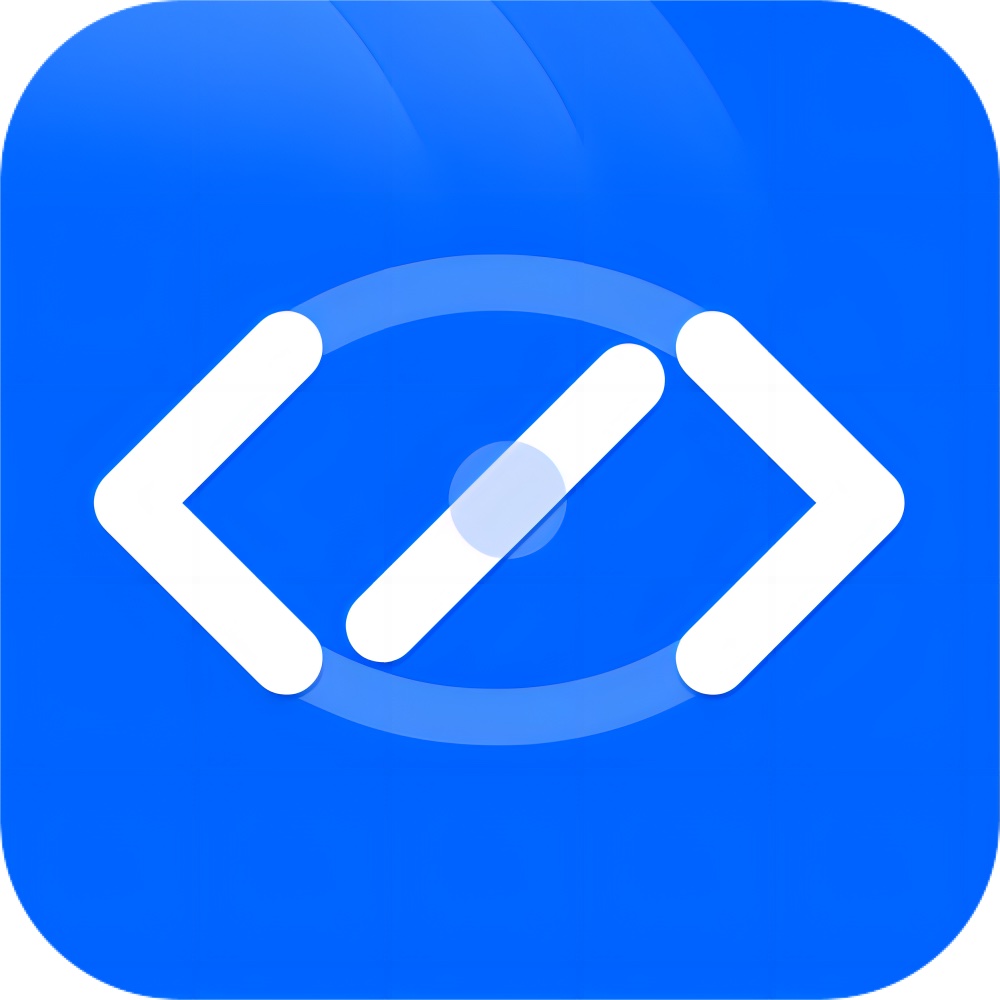本类推荐应用
-
安全下载
PHPnow
 大小:18.43MB更新时间:2024-05-20软件授权:国产软件
PHPnow是Win32下绿色免费的Apache+PHP+MySQL环境套件包。PHPnow软件简易安装、快速搭建支持虚拟主机的PHP环境。附带PnCp.cmd控制面板,帮助你快速配置你的套件,使用非常方便。有需要下载使用phpnow软件的小伙伴们可直接在华军软件园进行免费下载。 PHPnow软件介绍 PHPnow绿色无毒,解压后执行Setup.cmd初始化,即可得到一个PHP+MySQL环境。 然后就可以直接安装Discuz!,PHPWind,DeDe,WordPress等程序。 PHPnow中文应用框架PHPnowframework提供安全快速的PHP开发解决方案,PHPnowframework采用国际公认的mvc思想,采用OOP方式开发,易扩展、稳定、超强大负载能力,企业级安全部署,重点发展现代安全快速的互联网应用程序开发,PHPnow改名为ServKit! PHPnow安装教程 1、先在本站下载PHPnow的最新版本,也就是PHPnow1.5.6版本,这就是PHPnow的最后一版了,PHPnow已经不再更新了。 2、把你下载下来的PHPnow-1.5.6.zip解压出来,就是下面这个样子。你也可以解压到任何你想安装到的文件夹里,但是注意!!文件夹不能包含中文!然后点击Setup.cmd就可以进行安装了,注意!!!为了让PHPnow能顺利的安装,请选择使用管理员权限打开安装程序,如下图: 3、接上一步,会出现命令窗口,第一步提示先选择Apache版本,这里我们一般选择推荐模式就好,在命令框里输入“20”,然后回车进行下一步~如果提示Apache端口被占用的问题,可参考另一文档,进行相关的操作修改: 4、PHPnow安装Apache时提示80端口被占用的解决办法 5、在提示选择MySQL版本的命令框里,选择推荐的模式,输入“50”,然后回车就进行PHPnow的安装了。 6、提示“解压完成!是否执行Init.cmd初始化?请选择(y/n):”输入y回车就好。 7、接着提示“现在为MySQL的root用户设置密码重要!请切记”,我们设置一个密码,但是密码一定要自己记得住。这里设置“123456”方便演示。 8、提示“全部完成!!您将可以看到PHPnow的默认页面!按任意键继续” 9、此时浏览器会打开127.0.0.1phpnow的默认测试页面,如下图,输入我们刚才设置的MySQL的密码,进行测试,看是否安装成功。 10、下面就是安装成功的样子,这样我们就可以通过phpnow搭建的环境进行网站的安装和测试了。 phpnow使用教程 1、来到phpnow的安装目录,可以看到有apache,php,mysql相关名字的文件 2、还有htdocs,用来存放运行目录文件,其他的自行了解 3、我们可以看到根目录下有个dos文件,点击进去,就来到phpnow的dos命令操作界面 4、phpnow提供,启动和关闭个别组件,以及配置虚拟主机,端口等一系列操作 5、输入30,按回车,即可停止使用环境 6、再次打开dos文件,输入20,有能重启phpnow环境了 7、在dos界面,有很多命令,输入相应的编号,按回车即可进入相应的编辑或者操作界面 例如:输入0回车,即可快捷配置虚拟主机了 8、phpnowdos命令里的操作不算多,都使用一下就了解了 phpnow卸载方法 卸载phpnow方法一 1、删除服务:在我的电脑上右键管理服务与应用程序服务。删除httpd(apache)和mysql服务。 2、运行phpnow中的PnCp.cmd,输入33并确认。 卸载phpnow方法二 1、在PHPNOW目录下有个pn的文件夹找到config.cmd用记事本打开在第5行开始sethtd_svc=Apache_pn这里改下名即可sethtd_port=80setmyd_svc=MySQL5_pnsetmyd_port=3306然后再运行Init.cmd重装下 PHPNow常见问题 一、PHPNow怎么升级PHP版本为5.3.5? 1,先把PHP5.3.5下载下来 2,将下载的解压至phpnow的安装目录,命名不能有中文,建议直接“php5.3”就可以了。 3,将“php-5.2.14-Win32/php-apache2handler.ini”复制到“php5.3中”。 4,修改apache配置文件“Apache-**/conf/httpd.conf”,将其中的“php-5.2.14-Win32”修改为“php5.3”。 5,再修改“php5.3/php-apache2handler.ini”文件,搜索“extension_dir=”,将后边的“php-5.2.14-Win32”修改为“php5.3”。 6,再回到根目录运行“PnCp.cmd”,输入“23”-回车,重启下apache就可以了。 以上目录说明:“php5.3”为第二步的解压目录,而“php-5.2.14-Win32”是原PHP5.2的目录。 二、phpnow找不到D:Windowssystem327z.exe 解决方法:将phpnow包内的7z.dll与7z.exe复制到系统盘中的WindowsSystem32文件夹下; 三、phpnow安装80端口被占用 解决方法:开始-控制面板-管理公具-Internet信息服务-本地计算机-网站-默认网站右键点击停止如下图 PHPnow更新日志 1.修复部分bug 2.优化了部分功能 华军小编推荐: PHPnow在经过官方的不断更新迭代之后,已经变得非常稳定,并且功能强大,满足你的所有需求。小编还为您准备了{recommendWords}
大小:18.43MB更新时间:2024-05-20软件授权:国产软件
PHPnow是Win32下绿色免费的Apache+PHP+MySQL环境套件包。PHPnow软件简易安装、快速搭建支持虚拟主机的PHP环境。附带PnCp.cmd控制面板,帮助你快速配置你的套件,使用非常方便。有需要下载使用phpnow软件的小伙伴们可直接在华军软件园进行免费下载。 PHPnow软件介绍 PHPnow绿色无毒,解压后执行Setup.cmd初始化,即可得到一个PHP+MySQL环境。 然后就可以直接安装Discuz!,PHPWind,DeDe,WordPress等程序。 PHPnow中文应用框架PHPnowframework提供安全快速的PHP开发解决方案,PHPnowframework采用国际公认的mvc思想,采用OOP方式开发,易扩展、稳定、超强大负载能力,企业级安全部署,重点发展现代安全快速的互联网应用程序开发,PHPnow改名为ServKit! PHPnow安装教程 1、先在本站下载PHPnow的最新版本,也就是PHPnow1.5.6版本,这就是PHPnow的最后一版了,PHPnow已经不再更新了。 2、把你下载下来的PHPnow-1.5.6.zip解压出来,就是下面这个样子。你也可以解压到任何你想安装到的文件夹里,但是注意!!文件夹不能包含中文!然后点击Setup.cmd就可以进行安装了,注意!!!为了让PHPnow能顺利的安装,请选择使用管理员权限打开安装程序,如下图: 3、接上一步,会出现命令窗口,第一步提示先选择Apache版本,这里我们一般选择推荐模式就好,在命令框里输入“20”,然后回车进行下一步~如果提示Apache端口被占用的问题,可参考另一文档,进行相关的操作修改: 4、PHPnow安装Apache时提示80端口被占用的解决办法 5、在提示选择MySQL版本的命令框里,选择推荐的模式,输入“50”,然后回车就进行PHPnow的安装了。 6、提示“解压完成!是否执行Init.cmd初始化?请选择(y/n):”输入y回车就好。 7、接着提示“现在为MySQL的root用户设置密码重要!请切记”,我们设置一个密码,但是密码一定要自己记得住。这里设置“123456”方便演示。 8、提示“全部完成!!您将可以看到PHPnow的默认页面!按任意键继续” 9、此时浏览器会打开127.0.0.1phpnow的默认测试页面,如下图,输入我们刚才设置的MySQL的密码,进行测试,看是否安装成功。 10、下面就是安装成功的样子,这样我们就可以通过phpnow搭建的环境进行网站的安装和测试了。 phpnow使用教程 1、来到phpnow的安装目录,可以看到有apache,php,mysql相关名字的文件 2、还有htdocs,用来存放运行目录文件,其他的自行了解 3、我们可以看到根目录下有个dos文件,点击进去,就来到phpnow的dos命令操作界面 4、phpnow提供,启动和关闭个别组件,以及配置虚拟主机,端口等一系列操作 5、输入30,按回车,即可停止使用环境 6、再次打开dos文件,输入20,有能重启phpnow环境了 7、在dos界面,有很多命令,输入相应的编号,按回车即可进入相应的编辑或者操作界面 例如:输入0回车,即可快捷配置虚拟主机了 8、phpnowdos命令里的操作不算多,都使用一下就了解了 phpnow卸载方法 卸载phpnow方法一 1、删除服务:在我的电脑上右键管理服务与应用程序服务。删除httpd(apache)和mysql服务。 2、运行phpnow中的PnCp.cmd,输入33并确认。 卸载phpnow方法二 1、在PHPNOW目录下有个pn的文件夹找到config.cmd用记事本打开在第5行开始sethtd_svc=Apache_pn这里改下名即可sethtd_port=80setmyd_svc=MySQL5_pnsetmyd_port=3306然后再运行Init.cmd重装下 PHPNow常见问题 一、PHPNow怎么升级PHP版本为5.3.5? 1,先把PHP5.3.5下载下来 2,将下载的解压至phpnow的安装目录,命名不能有中文,建议直接“php5.3”就可以了。 3,将“php-5.2.14-Win32/php-apache2handler.ini”复制到“php5.3中”。 4,修改apache配置文件“Apache-**/conf/httpd.conf”,将其中的“php-5.2.14-Win32”修改为“php5.3”。 5,再修改“php5.3/php-apache2handler.ini”文件,搜索“extension_dir=”,将后边的“php-5.2.14-Win32”修改为“php5.3”。 6,再回到根目录运行“PnCp.cmd”,输入“23”-回车,重启下apache就可以了。 以上目录说明:“php5.3”为第二步的解压目录,而“php-5.2.14-Win32”是原PHP5.2的目录。 二、phpnow找不到D:Windowssystem327z.exe 解决方法:将phpnow包内的7z.dll与7z.exe复制到系统盘中的WindowsSystem32文件夹下; 三、phpnow安装80端口被占用 解决方法:开始-控制面板-管理公具-Internet信息服务-本地计算机-网站-默认网站右键点击停止如下图 PHPnow更新日志 1.修复部分bug 2.优化了部分功能 华军小编推荐: PHPnow在经过官方的不断更新迭代之后,已经变得非常稳定,并且功能强大,满足你的所有需求。小编还为您准备了{recommendWords} -
安全下载
Certum代码签名工具
 大小:5.97MB更新时间:2024-05-15软件授权:国产软件
“Certum代码签名工具”是利用代码签名证书(CodeSigning Certificates)对应用程序、驱动程序、可执行文件和软件程序进行数字签名的签名工具。通过数字签名,可确保代码从签署之时起没有被恶意篡改,从而保护你的知识产权;同时,可消除 Web 上的代码匿名性问题,经过数字签名的程序可以避免在下载和安装过程中出现警告消息,避免遭遇被浏览器直接拦截的尴尬,从而可大幅提高安装率;另外,可以向你的用户传达,该程序是由一家值得信赖的供应商提供的,他们非常重视自己品牌的声誉。华军软件园为您提供Certum代码签名工具2024免费下载,喜欢Certum代码签名工具的朋友快来华军软件园下载体验吧!
大小:5.97MB更新时间:2024-05-15软件授权:国产软件
“Certum代码签名工具”是利用代码签名证书(CodeSigning Certificates)对应用程序、驱动程序、可执行文件和软件程序进行数字签名的签名工具。通过数字签名,可确保代码从签署之时起没有被恶意篡改,从而保护你的知识产权;同时,可消除 Web 上的代码匿名性问题,经过数字签名的程序可以避免在下载和安装过程中出现警告消息,避免遭遇被浏览器直接拦截的尴尬,从而可大幅提高安装率;另外,可以向你的用户传达,该程序是由一家值得信赖的供应商提供的,他们非常重视自己品牌的声誉。华军软件园为您提供Certum代码签名工具2024免费下载,喜欢Certum代码签名工具的朋友快来华军软件园下载体验吧! -
安全下载
CODEMAP源代码阅读器
 大小:205MB更新时间:2024-05-11软件授权:国产软件
通过codemap,即使是初学者也能顺利快速地阅读复杂开源项目,通过代码编辑器平铺布局、跳转结构自动连线、手动添加高亮、标注等形式,使代码结构清晰易懂,对于分析复杂项目的框架结构具有极其重大的作用,能成倍地提高用户阅读源代码的效率。华军软件园为您提供CODEMAP源代码阅读器2024免费下载,喜欢CODEMAP源代码阅读器的朋友快来华军软件园下载体验吧!
大小:205MB更新时间:2024-05-11软件授权:国产软件
通过codemap,即使是初学者也能顺利快速地阅读复杂开源项目,通过代码编辑器平铺布局、跳转结构自动连线、手动添加高亮、标注等形式,使代码结构清晰易懂,对于分析复杂项目的框架结构具有极其重大的作用,能成倍地提高用户阅读源代码的效率。华军软件园为您提供CODEMAP源代码阅读器2024免费下载,喜欢CODEMAP源代码阅读器的朋友快来华军软件园下载体验吧! -
安全下载
Adobe AIR Runtime for Windows
 大小:17.16MB更新时间:2024-05-11软件授权:国外软件
AdobeAIR让程序开发人员使用被证实了的网络技术,去开发运行在多操作系统浏览器外运行的RIA。它提供了一个令人兴奋的方法来吸引客户,那就创新和和程序定制,不需要改变现在现有的技术、人员或步骤。从在eBay上购物到管理音乐,AdobeAIR意味着程序更简单、功能更强大、使用起来更加有趣。
大小:17.16MB更新时间:2024-05-11软件授权:国外软件
AdobeAIR让程序开发人员使用被证实了的网络技术,去开发运行在多操作系统浏览器外运行的RIA。它提供了一个令人兴奋的方法来吸引客户,那就创新和和程序定制,不需要改变现在现有的技术、人员或步骤。从在eBay上购物到管理音乐,AdobeAIR意味着程序更简单、功能更强大、使用起来更加有趣。 -
安全下载
Dreamweaver cs6
 大小:279 MB更新时间:2024-05-11软件授权:国外软件
AdobeDreamweaver是集网页制作和管理网站于一身的所见即所得网页代码编辑器,又叫做可视化网页制作软件。利用对HTML、CSS、JavaScript等内容的支持,提供过Dreamweavercs6,设计师和程序员可以在几乎任何地方快速制作和进行网站建设 Dreamweavercs6安装步骤 1.这款软件已经完全一键安装了,首先是要下载下来,这里为了教学方便,所以安装包下载后改名了,小伙伴下载下来应该是英文名字的安装包。图中圈选中的zip压缩文件。 2.右键解压到当前文件夹,这步不上图了。如果这步不清楚的小伙伴在百度搜索一下如何解压文件。文件解压后应该是下图中的样子。 3.点击安装后,会弹出一个对话框,对话框上有硕大的几个“安装”的字样。如果要是没看见,我用红圈标注了出来。 4.如何判断安装是否成功?看图说话…… 5.当安装字样变为卸载,就证明你已经安装成了。桌面上也会自动生成图标,根据个人设置不同,如果桌面没有生成图片,在快捷启动栏里面也会生成相应图标,你只需要轻轻一点击,即可!如果以上都无效,有最终杀手锏!依旧看图说话! 6.安装结束语:通过上述方法,最终肯定能成功安装,安装后就可以正常使用了。小伙伴如果喜欢,就多多转载此页链接,让更多小伙伴知道哈!如果发现不能使用或者不能,可以联系华军官方QQ:248525537
大小:279 MB更新时间:2024-05-11软件授权:国外软件
AdobeDreamweaver是集网页制作和管理网站于一身的所见即所得网页代码编辑器,又叫做可视化网页制作软件。利用对HTML、CSS、JavaScript等内容的支持,提供过Dreamweavercs6,设计师和程序员可以在几乎任何地方快速制作和进行网站建设 Dreamweavercs6安装步骤 1.这款软件已经完全一键安装了,首先是要下载下来,这里为了教学方便,所以安装包下载后改名了,小伙伴下载下来应该是英文名字的安装包。图中圈选中的zip压缩文件。 2.右键解压到当前文件夹,这步不上图了。如果这步不清楚的小伙伴在百度搜索一下如何解压文件。文件解压后应该是下图中的样子。 3.点击安装后,会弹出一个对话框,对话框上有硕大的几个“安装”的字样。如果要是没看见,我用红圈标注了出来。 4.如何判断安装是否成功?看图说话…… 5.当安装字样变为卸载,就证明你已经安装成了。桌面上也会自动生成图标,根据个人设置不同,如果桌面没有生成图片,在快捷启动栏里面也会生成相应图标,你只需要轻轻一点击,即可!如果以上都无效,有最终杀手锏!依旧看图说话! 6.安装结束语:通过上述方法,最终肯定能成功安装,安装后就可以正常使用了。小伙伴如果喜欢,就多多转载此页链接,让更多小伙伴知道哈!如果发现不能使用或者不能,可以联系华军官方QQ:248525537 -
安全下载
Adobe Dreamweaver CC 2017
 大小:1474.56MB更新时间:2024-05-11软件授权:国外软件
AdobeDreamweaverCC2017是由Adobe推出的CC2017版本的网页编辑软件。AdobeDreamweaverCC2017比以往的版本更加的快速,具有全新的代码编辑器,并且支持了CSS预处理器,在浏览器中也可是实现实时预览,还能快速的编辑相关的代码文件等,功能十分强大,欢迎各位用户来华军软件园下载使用。 AdobeDreamweaverCC2017功能特色 1、全新代码编辑器 2、CSS预处理器支持 3、在浏览器中实时预览 4、快速编辑相关代码文件 5、上下文相关CSS文档 6、可利用多个光标编写和编辑代码 7、现代化的用户界面 8、对菜单、工作区和工具栏的更改 AdobeDreamweaverCC2017安装方法 本站提供DreamweaverCC2017的32位和64位安装包,用户根据自己的系统进行选择安装。 1、首先从本站下载软件的压缩包,右击压缩包选择“解压到“DWcc2017安装程序””。 2、解压完毕后,双击打开解压后的文件夹,再双击打开“Set-up.exe”文件。 3、登录,有AdobeID的用户直接输入账号密码登录,没有的点击“获取AdobeID”。 4、进入注册页面,用户需要填写自己的注册信息,填写完之后点击“注册”。 5、登录之后,在“我已阅读.....”的前面打勾,点击“继续”。 6、之后会进入安装模式,用户需要稍等片刻。 7、安装完毕后,在弹出的窗口中点击“登录”。 8、然后点击“开始试用”,最后会进入软件主界面,会显示试用7天,安装结束了。 AdobeDreamweaverCC2017使用方法 dw怎么制作网页? 1、先在电脑中的C盘下创建一个“myweb2”文件夹。 2、打开Dreamweaver,新建一个站点,重命名为“myweb2”。 3、在网上随便下载一张图片,保存在C盘新建的“myweb2”文件夹中。 4、把保存的图片导入新建的HTML中。 5、在图片的下方输入“这是我的网站,有什么问题可以问我,谢谢!”。 6、在输入的文字下方创建一个链接,链接到“www.baidu.com”。 7、编辑好之后,点击“保存”。 8、点击如下图中圈住的工具栏选项按钮。 9、点击“预览在IE”,就可以看到结果了。 10、同时点击文字,也可以跳转到百度首页。 AdobeDreamweaverCC2017常见问题 dw怎么给图片加链接? 1、双击打开Dreamweaver软件,点击“HTML”新建一个HTML页面。 2、改一下这个html的名字,然后保存。 3、然后编写代码: 4、也可以直接插入图像,点击上方工具栏中的“插入”,下拉中选择“图像”。 5、点击工具栏中的“窗口”,然后选择“属性”。 6、用鼠标选中图片的代码,下方属性面板会显示。 7、在下方属性面板中的“链接”中,输入想要跳转的页面链接,然后点击空白处,这时发现网址会自动加入到图片上面。 8、点击保存,然后点击预览,选择合适的浏览器。 9、用鼠标点击图片,就会跳转到输入的网站了。 AdobeDreamweaverCC2017更新日志 优化软件运行速度 修复用户提出的bug 声明:因版权及厂商要求,华军软件园提供的AdobeDreamweaver的官方下载包 华军小编推荐: AdobeDreamweaverCC2017运用了全新的代码编辑器,让写代码更加的舒服,还支持了CSS预处理器,现在可以利用多个光标编写和编辑代码了,简直不要太方便哦!快来下载吧。此外,{recommendWords}也是不错的软件,欢迎点击下载体验!
大小:1474.56MB更新时间:2024-05-11软件授权:国外软件
AdobeDreamweaverCC2017是由Adobe推出的CC2017版本的网页编辑软件。AdobeDreamweaverCC2017比以往的版本更加的快速,具有全新的代码编辑器,并且支持了CSS预处理器,在浏览器中也可是实现实时预览,还能快速的编辑相关的代码文件等,功能十分强大,欢迎各位用户来华军软件园下载使用。 AdobeDreamweaverCC2017功能特色 1、全新代码编辑器 2、CSS预处理器支持 3、在浏览器中实时预览 4、快速编辑相关代码文件 5、上下文相关CSS文档 6、可利用多个光标编写和编辑代码 7、现代化的用户界面 8、对菜单、工作区和工具栏的更改 AdobeDreamweaverCC2017安装方法 本站提供DreamweaverCC2017的32位和64位安装包,用户根据自己的系统进行选择安装。 1、首先从本站下载软件的压缩包,右击压缩包选择“解压到“DWcc2017安装程序””。 2、解压完毕后,双击打开解压后的文件夹,再双击打开“Set-up.exe”文件。 3、登录,有AdobeID的用户直接输入账号密码登录,没有的点击“获取AdobeID”。 4、进入注册页面,用户需要填写自己的注册信息,填写完之后点击“注册”。 5、登录之后,在“我已阅读.....”的前面打勾,点击“继续”。 6、之后会进入安装模式,用户需要稍等片刻。 7、安装完毕后,在弹出的窗口中点击“登录”。 8、然后点击“开始试用”,最后会进入软件主界面,会显示试用7天,安装结束了。 AdobeDreamweaverCC2017使用方法 dw怎么制作网页? 1、先在电脑中的C盘下创建一个“myweb2”文件夹。 2、打开Dreamweaver,新建一个站点,重命名为“myweb2”。 3、在网上随便下载一张图片,保存在C盘新建的“myweb2”文件夹中。 4、把保存的图片导入新建的HTML中。 5、在图片的下方输入“这是我的网站,有什么问题可以问我,谢谢!”。 6、在输入的文字下方创建一个链接,链接到“www.baidu.com”。 7、编辑好之后,点击“保存”。 8、点击如下图中圈住的工具栏选项按钮。 9、点击“预览在IE”,就可以看到结果了。 10、同时点击文字,也可以跳转到百度首页。 AdobeDreamweaverCC2017常见问题 dw怎么给图片加链接? 1、双击打开Dreamweaver软件,点击“HTML”新建一个HTML页面。 2、改一下这个html的名字,然后保存。 3、然后编写代码: 4、也可以直接插入图像,点击上方工具栏中的“插入”,下拉中选择“图像”。 5、点击工具栏中的“窗口”,然后选择“属性”。 6、用鼠标选中图片的代码,下方属性面板会显示。 7、在下方属性面板中的“链接”中,输入想要跳转的页面链接,然后点击空白处,这时发现网址会自动加入到图片上面。 8、点击保存,然后点击预览,选择合适的浏览器。 9、用鼠标点击图片,就会跳转到输入的网站了。 AdobeDreamweaverCC2017更新日志 优化软件运行速度 修复用户提出的bug 声明:因版权及厂商要求,华军软件园提供的AdobeDreamweaver的官方下载包 华军小编推荐: AdobeDreamweaverCC2017运用了全新的代码编辑器,让写代码更加的舒服,还支持了CSS预处理器,现在可以利用多个光标编写和编辑代码了,简直不要太方便哦!快来下载吧。此外,{recommendWords}也是不错的软件,欢迎点击下载体验! -
安全下载
MacromediaDreamweaver 8
 大小:60.05MB更新时间:2024-05-11软件授权:国产软件
Dreamweaver8是一款非常强大的网页编辑器软件,通过软件你可以轻松地编写专属于你自己的网页,开发人员能够完成开发的全过程,让网页编辑更简单,更加充满个性化!dreamweaver8下载对专业网页图像设计的FIREWORKS,三者被MACROMEDIA公司称为DREAMTEAM(梦之队) Dreamweaver是由Macromedia公司开发的一款所见即所得的网页编辑器。和二维动画设计软件FLASH,专业网页图像设计软件FIREWORKS,并称为&网页三剑客&。 dreamweaver8下载对专业网页图像设计的FIREWORKS,三者被MACROMEDIA公司称为DREAMTEAM(梦之队),足见市场的反响和MACROMEDIA公司对它们的自信。说到Dreamweaver8我们应该了解一下网页编辑器的发展过程,随着互联网(Internet)的家喻户晓,HTML技术的不断发展和完善,随之而产生了众多网页编辑器,从网页编辑器基本性质可以分为所见即所得网页编辑器和非所见即所得网页编辑器(则原始代码编辑器),两者各有千秋。所见则所得网页编辑器的优点就是直观性,使用方便,容易上手,您在所见即所得网页编辑器进行网页制作和在WORD中进行文本编辑不会感到有什么区别,但它同时也存在着致命的弱点。 MacromediaDreamweaver8软件功能 灵活 Dreamweaver具有灵活编写网页的特点,不但将世界一流水平的&设计&和&代码&编辑器合二为一,而且在设计窗口中还精化了源代码,能帮助用户按工作需要定制自己的用户界面。 可视化 Dreamweaver是一种所见即所得的HTML编辑器,可实现页面元素的插入和生成。可视化编辑环境大量减少了代码的编写,同时亦保证了其专业性和兼容性,并且可以对内部的HTML编辑器和任何第三方的HTML编辑器进行实时的访问。无论用户习惯手工输入HTML(标准通用标记语言下的一个应用)源代码还是使用可视化的编辑界面,Dreamweaver都能提供便捷的方式使得用户设计网页和管理网站变得更容易。 多功能 功能更多的CSS支持——CSS可视化设计、CSS检查工具 跨浏览器验证 当保存时系统自动检查当前文档的跨浏览器有效性,可以指定何种浏览器为测试用浏览器,同时系统自动检验以确定页面有没有目标浏览器不支持的tags或CSS结构。动态跨浏览器有效性检查功能可以自动核对tags和CSS规则是否适应目前的主浏览器。 MacromediaDreamweaver8安装步骤 1、解压下载好MacromediaDreamweaver8网页编辑器的安装包,单击【下一步】。 2、选择【我接受许可证协议】后,单击【下一步】。 3、选择软件安装路径和快捷方式后,单击【下一步】。 4、选择默认编辑器,单击【下一步】。 5、单击【安装】。 6、稍作等待后,软件安装成功。MacromediaDreamweaver8官方下载。 MacromediaDreamweaver8使用方法 一、如何在浏览器中预览MacromediaDreamweaver8生成的页面 1、请确保index.html文件在文档窗口中打开。 2、按F12键(Windows)或Option+F12组合键(Macintosh)。您的主浏览器启动(如果尚未运行)并显示索引页面。 3、(可选)切换回Dreamweaver以执行任何必要的更改。然后保存您的工作并再次按F12键以确保您的更改生效。 MacromediaDreamweaver8常见问答 MacromediaDreamweaver8网页编辑器如何自定义快捷键? 1、选择&编辑&&快捷键&(Windows)或Dreamweaver&快捷键&(Macintosh)。出现&快捷键&对话框。 2、添加、删除或编辑快捷键。 3、单击&确定&。 MacromediaDreamweaver8更新日志 完美解决部分机器cpu占用问题! 部分细节调整,推荐升级! 增加 优化微软支持补丁一个。 精简内容 adobe激活程序组(已免激活) Sample例子文件 多语言安装支持 华军小编推荐: 小编还使用过{recommendWords}等与本软件功能相似的软件,{zhandian}都有提供,可以下载使用!
大小:60.05MB更新时间:2024-05-11软件授权:国产软件
Dreamweaver8是一款非常强大的网页编辑器软件,通过软件你可以轻松地编写专属于你自己的网页,开发人员能够完成开发的全过程,让网页编辑更简单,更加充满个性化!dreamweaver8下载对专业网页图像设计的FIREWORKS,三者被MACROMEDIA公司称为DREAMTEAM(梦之队) Dreamweaver是由Macromedia公司开发的一款所见即所得的网页编辑器。和二维动画设计软件FLASH,专业网页图像设计软件FIREWORKS,并称为&网页三剑客&。 dreamweaver8下载对专业网页图像设计的FIREWORKS,三者被MACROMEDIA公司称为DREAMTEAM(梦之队),足见市场的反响和MACROMEDIA公司对它们的自信。说到Dreamweaver8我们应该了解一下网页编辑器的发展过程,随着互联网(Internet)的家喻户晓,HTML技术的不断发展和完善,随之而产生了众多网页编辑器,从网页编辑器基本性质可以分为所见即所得网页编辑器和非所见即所得网页编辑器(则原始代码编辑器),两者各有千秋。所见则所得网页编辑器的优点就是直观性,使用方便,容易上手,您在所见即所得网页编辑器进行网页制作和在WORD中进行文本编辑不会感到有什么区别,但它同时也存在着致命的弱点。 MacromediaDreamweaver8软件功能 灵活 Dreamweaver具有灵活编写网页的特点,不但将世界一流水平的&设计&和&代码&编辑器合二为一,而且在设计窗口中还精化了源代码,能帮助用户按工作需要定制自己的用户界面。 可视化 Dreamweaver是一种所见即所得的HTML编辑器,可实现页面元素的插入和生成。可视化编辑环境大量减少了代码的编写,同时亦保证了其专业性和兼容性,并且可以对内部的HTML编辑器和任何第三方的HTML编辑器进行实时的访问。无论用户习惯手工输入HTML(标准通用标记语言下的一个应用)源代码还是使用可视化的编辑界面,Dreamweaver都能提供便捷的方式使得用户设计网页和管理网站变得更容易。 多功能 功能更多的CSS支持——CSS可视化设计、CSS检查工具 跨浏览器验证 当保存时系统自动检查当前文档的跨浏览器有效性,可以指定何种浏览器为测试用浏览器,同时系统自动检验以确定页面有没有目标浏览器不支持的tags或CSS结构。动态跨浏览器有效性检查功能可以自动核对tags和CSS规则是否适应目前的主浏览器。 MacromediaDreamweaver8安装步骤 1、解压下载好MacromediaDreamweaver8网页编辑器的安装包,单击【下一步】。 2、选择【我接受许可证协议】后,单击【下一步】。 3、选择软件安装路径和快捷方式后,单击【下一步】。 4、选择默认编辑器,单击【下一步】。 5、单击【安装】。 6、稍作等待后,软件安装成功。MacromediaDreamweaver8官方下载。 MacromediaDreamweaver8使用方法 一、如何在浏览器中预览MacromediaDreamweaver8生成的页面 1、请确保index.html文件在文档窗口中打开。 2、按F12键(Windows)或Option+F12组合键(Macintosh)。您的主浏览器启动(如果尚未运行)并显示索引页面。 3、(可选)切换回Dreamweaver以执行任何必要的更改。然后保存您的工作并再次按F12键以确保您的更改生效。 MacromediaDreamweaver8常见问答 MacromediaDreamweaver8网页编辑器如何自定义快捷键? 1、选择&编辑&&快捷键&(Windows)或Dreamweaver&快捷键&(Macintosh)。出现&快捷键&对话框。 2、添加、删除或编辑快捷键。 3、单击&确定&。 MacromediaDreamweaver8更新日志 完美解决部分机器cpu占用问题! 部分细节调整,推荐升级! 增加 优化微软支持补丁一个。 精简内容 adobe激活程序组(已免激活) Sample例子文件 多语言安装支持 华军小编推荐: 小编还使用过{recommendWords}等与本软件功能相似的软件,{zhandian}都有提供,可以下载使用! -
安全下载
Audio effects
 大小:0.25MB更新时间:2024-05-11软件授权:国外软件
Audioeffects是一个多媒体控件,这个OCX控件可以为声音文件加入各种效果,如剪切,回放,合成,平衡等等。
大小:0.25MB更新时间:2024-05-11软件授权:国外软件
Audioeffects是一个多媒体控件,这个OCX控件可以为声音文件加入各种效果,如剪切,回放,合成,平衡等等。 -
安全下载
Adobe AIR SDK
 大小:453.75MB更新时间:2024-05-11软件授权:国外软件
AdobeIntegratedRuntime(AIR)是一个跨操作系统的运行库,利用现有的Web开发技术(Flash,Flex,HTML,JavaScript,Ajax)来构建富Internet应用程序并部署为桌面应用程序。 AIR支持现有的Web技术如Flash,Flex,HTML,JavaScript和AJAX,可以用你最熟练的技术来开发您所见过的最具用户体验的RIA程序。 AIR应用程序可以是: *基于Flash或Flex:应用程序根内容为Flash/Flex(SWF) *基于Flash或Flex的HTML或PDF.应用程序的根内容为基于Flash/Flex(SWF)的HTML *基于HTML,应用程序根内容为HTML,JS,CSS *基于HTML的Flash/Flex或PDF,应用程序根内容为基于HTML的Flash/Flex(SWF)或PDF
大小:453.75MB更新时间:2024-05-11软件授权:国外软件
AdobeIntegratedRuntime(AIR)是一个跨操作系统的运行库,利用现有的Web开发技术(Flash,Flex,HTML,JavaScript,Ajax)来构建富Internet应用程序并部署为桌面应用程序。 AIR支持现有的Web技术如Flash,Flex,HTML,JavaScript和AJAX,可以用你最熟练的技术来开发您所见过的最具用户体验的RIA程序。 AIR应用程序可以是: *基于Flash或Flex:应用程序根内容为Flash/Flex(SWF) *基于Flash或Flex的HTML或PDF.应用程序的根内容为基于Flash/Flex(SWF)的HTML *基于HTML,应用程序根内容为HTML,JS,CSS *基于HTML的Flash/Flex或PDF,应用程序根内容为基于HTML的Flash/Flex(SWF)或PDF -
安全下载
Adobe AIR for Windows
 大小:10.25MB更新时间:2024-05-11软件授权:国外软件
AdobeIntegratedRuntime(AIR)是一个跨操作系统的运行时,利用现有的Web开发技术(Flash,Flex,HTML,JavaScript,Ajax)来构建富Internet应用程序并部署为桌面应用程序。 AIR支持现有的Web技术如Flash,Flex,HTML,JavaScript和AJAX,可以用你最熟练的技术来开发您所见过的最具用户体验的RIA程序。 AIR应用程序可以是: *基于Flash或Flex:应用程序根内容(理解为容器)为Flash/Flex(SWF)*基于Flash或Flex的HTML或PDF.应用程序的根内容为基于Flash/Flex(SWF)的HTML*基于HTML,应用程序根内容为HTML,JS,CSS*基于HTML的Flash/Flex或PDF,应用程序根内容为基于HTML的Flash/Flex(SWF)或PDF
大小:10.25MB更新时间:2024-05-11软件授权:国外软件
AdobeIntegratedRuntime(AIR)是一个跨操作系统的运行时,利用现有的Web开发技术(Flash,Flex,HTML,JavaScript,Ajax)来构建富Internet应用程序并部署为桌面应用程序。 AIR支持现有的Web技术如Flash,Flex,HTML,JavaScript和AJAX,可以用你最熟练的技术来开发您所见过的最具用户体验的RIA程序。 AIR应用程序可以是: *基于Flash或Flex:应用程序根内容(理解为容器)为Flash/Flex(SWF)*基于Flash或Flex的HTML或PDF.应用程序的根内容为基于Flash/Flex(SWF)的HTML*基于HTML,应用程序根内容为HTML,JS,CSS*基于HTML的Flash/Flex或PDF,应用程序根内容为基于HTML的Flash/Flex(SWF)或PDF -
安全下载
Adobe AIR SDK
 大小:221.86MB更新时间:2024-05-11软件授权:国外软件
AdobeAIR让程序开发人员使用被证实了的网络技术,去开发运行在多操作系统浏览器外运行的RIA. 它提供了一个令人兴奋的方法来吸引客户,那就创新和和程序定制,不需要改变现在现有的技术、人员或步骤。从在eBay上购物到管理音乐,AdobeAIR意味着程序更简单、功能更强大、使用起来更加有趣。
大小:221.86MB更新时间:2024-05-11软件授权:国外软件
AdobeAIR让程序开发人员使用被证实了的网络技术,去开发运行在多操作系统浏览器外运行的RIA. 它提供了一个令人兴奋的方法来吸引客户,那就创新和和程序定制,不需要改变现在现有的技术、人员或步骤。从在eBay上购物到管理音乐,AdobeAIR意味着程序更简单、功能更强大、使用起来更加有趣。 -
安全下载
Dev C++
 大小:37.05MB更新时间:2024-05-08软件授权:国外软件
Dev-C++正式版是款编程行业中经常使用的程序编译器。Dev-C++最新版集合了GCC、MinGW32等众多自由软件,可以取得最新版本的各种工具支持。并且Dev-C++还提供高亮度语法的显示模式,以减少程序编码的编辑错误,还有完善的调试功能。华军软件园提供Dev-C++软件的下载服务,下载Dev-C++软件其他版本,请到华军软件园! Dev-C++常见问题 问:Dev-C++怎么逐步调试? 答:1、打开工具--编译选项,在出现的两个加代码的框里,统统加上“–g3”,记得每个框上面的钩要打上,如下图所示: 2、把“生成调试信息”设置为Yes。方法如下: Tools(工具)--CompilerOptions(编译选项)--代码生成优化——连接器,产生调试信息,将“NO”改成“Yes”,如下图所示: 3、在“程序”里面,修改gcc和g++编译参数:同时添加“–D__DEBUG__”,(第一个是减号“-”,D和DEBUG后面都是2个连着的下划线),即: gcc:gcc.exe–D__DEBUG__ g++:g++.exe–D__DEBUG__ 4、将所有的程序重新编译一次后,按F8即可调试。 问:DevC++怎么改中文? 答:1、进入到DevC++中文版内,软件语言默认选择English,初次安装完成后会选择中文简体的选项设置,选择其中的“简体中文/Chinese”选项即可,如下图所示: 2、软件成功安装后,初次打开可以设置简体中文。 问:如何卸载DevC++软件? 答:方法一:安装并打开电脑管家软件,选择进入软件管理选项,点击卸载选项,在列表中找到DevC++软件,点击卸载即可 方法二:安装并打开360软件管家,在卸载选项的列表中找到DevC++软件,点击卸载即可 问:devc++怎么设置字体大小和颜色? 1.打开dev-c软件,点击顶部菜单栏中的“工具”选项。 2.在工具菜单中,选择“编辑器选项”,进入编辑器属性窗口。 3.在编辑器属性窗口中,选择“显示”选项卡。 4.在显示选项卡中,找到“字体”选项,点击展开。 5.在字体选项中,选择所需的字体样式,然后在“大小”选项处设置字体大小。 6.调整字体大小后,点击确定按钮保存设置。 至于设置字体颜色,需要进入dev-c的配色页面进行设置,步骤相对复杂。如果需要更改特定代码命令的颜色,可以在配色选项卡中进行设置。例如,选择“glonalvariable”,然后在“前景色”的下拉框中选择喜欢的颜色,预览框中会显示出被修改颜色的代码命令。如果需要修改其他代码命令的颜色,重复类似的操作即可。 问:devc++怎么创建c语言? 1.**启动Dev-C++**:首先,打开Dev-C++。 2.**创建新项目**:在菜单栏上,选择"文件"-"新建"-"项目"。 3.**选择项目类型**:在新打开的窗口中,选择"控制台应用程序"。这通常在列表的顶部。 4.**命名项目**:在"项目名称"字段中,输入你的项目名称,然后点击"浏览"来选择一个位置来保存你的项目。 5.**选择语言**:在"语言"下拉菜单中,选择"C"。 6.**点击完成**:点击"完成",Dev-C++将为你创建一个新的C语言项目。 7.**编写代码**:现在你可以在新创建的项目上点击右键,选择"新建"-"源文件",然后开始编写你的C语言代码。 8.**编译和运行**:编写完代码后,你可以点击工具栏上的"编译"和"运行"按钮来编译和运行你的程序。 Dev-C++软件功能 1、DevC++集成开发平台:DevC++ 是一款全功能的C/C++集成开发环境,您可以使用这一开发平台创建、编辑并且下载应用到任何一款BCM模块设备中。 2、调试工具:Insight工具是一款全功能的图形化用户接口的GNU调试工具,您可以使用这一工具对BCM模块设备的应用进行高效率的调试 3、丰富的系统软件——嵌入式实时操作系统:uC/OS实时操作系统是一款抢占式的实时多任务系统,这一多任务系统具有非常高的效率,功能强大,提供了快速的实时响应特性和较小的实现规模。您可以很容易的创建和管理多任务并且通过提供的API实现任务之间的通讯。RTOS被集成于I/O系统中用来和系统的其它组件完成通讯,比如TCP/IP协议栈。 Dev-C++软件特色 【嵌入式TCP/IP协议栈】 用于嵌入式应用的高性能TCP/IP协议栈。协议栈集成于RTOS、WebServer和I/O系统,您可以更容易的开发网络应用。 【嵌入式Web服务器】 Web服务器集成于TCP/IP协议栈和RTOS,您可以快速的开发动态的网页和内容。 1、可以将用户提供的HTML文档、gifs和JAVAclasses文件压缩为一个文件并且嵌入到运行时的应用程序中。 2、支持动态HTML 3、支持Forms,Cookies和密码保护 【C/C++编译器和连接器】 GCC C/C++编译器是目前最为流行和广泛使用的一种ANSI语法兼容的编译器。开发者可以专注于产品的开发。每一个发布版本的GCC都经过了工具和软件兼容性的测试。 1、全面兼容ANSIC/C++语法的编译器和连接器 2、集成于IDE,您也可以使用其它的开发环境,比如:Codwirte或者VisualSlickEdit.或者您也可以只使用命令行模式 3、集成GDB/Insight图形化调试器 【嵌入式Email】 快速和容易的通过以太网或者PPP连接发送和接收Email,支持POP3和SMTP 【安全套接字】 安全套接字可以用来对互联网或者本地网络传输的数据进行加密以保证数据的安全。SSL在开发套件中是可选的软件组件。安全套接字在提供了较高性能的同时保证了极低的内存使用(大约90KB)。SSL模块可以被集成于TCP/IP协议栈和Web Server中,您可以只需要调用几个函数就可以在您的产品中支持安全的网络应用。相比于其它的8位和16位的微处理器平台,32位的处理器平台可以很容易的满足SSL数据连接和传输的性能要求。 【嵌入式SNMP】 简单网络管理协议(SNMP)系统提供了一组变量用于进行网络系统的管理。这些变量以SNMPMIB的形式分组。SNMP V1包作为单独的附加开发包销售,不被包含在标准的开发包中。请联系我们获得更多信息。 【嵌入式Flash文件系统】 嵌入式Flash文件系统使得开发人员可以使用多种Flash存储设备比如:在板的Flash芯片、SDFlash 卡、CF卡、MMC卡,RAM驱动、NAND或者NORFlash组。附加的特性包括wear-leveling, 坏存储块管理以及CRC32校验。系统包含了简单灵活的通用API。EFFS可以使您存储下列信息:应用数据、图片、视频、音频、文件。一个典型的应用是,数码相机使用的存储卡可以简单的插入设备中然后用户可以通过网络浏览器访问图片和视频。 【无线802.11b】 作为解决方案的无线部分,您可以像使用以太网连接一样通过标准的无线设备进行通讯,比如无线路由、连接点、计算机或者笔记本电脑。 1、无缝集成于设备和开发包中 2、完整的解决方案,包括硬件、软件和驱动程序 3、使用标准的802.11bWiFi卡 支持扩展服务集(ESS)和独立的基本服务集(IBSS)。ESS,也称为基础模式,是一种最通常的实现。它使用无线路由器和连接点访问网络中其它的无线设备。这些路由和连接点控制着无线设备(也称为nodes)之间的数据传输。IBSS,也叫做ad-hoc模式,容许实现节点之间的点对点通讯。采用这一模式设备将在网络空闲时进行数据传输。 【PPP协议】 PPP可以使您通过串行连接或者modem实现网络通讯。开发包包含了一个演示应用,可以演示ISP拨号或者接收呼叫建立PPP连接。您无需修改一行代码就可以在应用中建立正确的Etherner或者PPP连接。开发包同时包含Hayes modem兼容配置。 Dev-C++安装步骤 1、在华军软件园将Dev-C++下载下来,并解压到当前文件夹中,点击其中的Dev-Cpp.5.11.TDM-GCC.4.9.2.Setup.exe应用程序,进入许可协议界面,我们点击我同意。 2、选择软件安装位置界面,华军小编建议用户们安装在D盘中,选择好安装位置点击install开始安装。 3、Dev-C++安装结束,点击完成即可。 Dev-C++使用方法 怎么调字体大小 1、如果你想要设置DevC++中文版的的字体大小,只需点击上方栏目中的“工具”栏,选择其中的“编辑器选项”即可开始设置,如下图所示: 2、弹出编辑器属性的界面,点击显示栏,调整其中的大小与栏距,大家可以直接在“字体”框汇总看到字体随着字体大小的改变而改变,如下图所示: 3、如果你想要设置语法的字体与字体样式,只需在上一步勾选“使用自定义字体”,接着在语法中设置样式,由此也就完成了调整字体的全部内容,如下图所示: DevC++调中文的方法: 1、打开控制面板,点击时钟、语言和区域选项; 2、然后在键盘和语言选项中,点击更改键盘; 3、在弹出的窗口中,点击添加,找到合适的中文输入法; 4、点击"确定"完成输入法的添加。启用中文输入法后,可以按下"ALT+SHIFT"键来切换输入法; 5、在DevC中,切换到中文输入法后,即可使用中文输入法的方法输入中文字符。 DevC++编辑器怎么换背景 打开devc++,可以发现“工具”选项。 点击“工具”,选择“编辑器选项”。 选择“语法”,如图所示。 如图点击选项框“预设”,选择“Twilight“。 点击圈圈选项框,选择喜欢的颜色,点击确定,就可以了。 DevC++怎么保持格式复制代码 复制方法一,用Alt+Space+E+Y来复制,用Alt+Space+E+P这个一连串的按键来粘贴。 复制方法二,右击--属性--快速编辑模式打开。 复制方法三,下载个VC++6.0,比较简单便捷。 如何使用DEVC++调试C语言程序? 1、设置断点,程序从起点执行到断点处暂停。 2、调试,按F5或点击调试开始调试。 3、点击“添加查看”,设置监控变量。点击“调试”开始调试。点击“下一步”,开始单步执行。 4、点击“停止执行”,调试结束。 DevC++同类软件对比 C语言编译器电脑版是一款专门为用户朋友们打造的计算机语言编辑工具,C语言编译器电脑版软件为广大C语言编辑工作者带来了高效的编辑功能,手机编辑不仅效率高,同时可以在任何地方进行使用,让编辑工作更轻松!C语言编译器pc版软件还支持直接从文件管理器中打开代码文件,这样就能够方便用户们在浏览器中去浏览以及查看,用户们在手机上一键就可以运行自己编写好的程序! grx编译工具是根据UG软件自带编译器开发的一个快捷编译GRS源码的一个工具,依赖UG软件环境,如果没有uG软件,编译出程序也没发调试,所有说必须要安装UG软件才能使用这个工具,使用简单,就是在GRS文件里面写源码,在第一行注释软件中文名称,或者功能,因为ug不支持中文,代码写好后,回到GRX编译器,在编译。如果提示有错误,会直接显示出来什么位置错误,要是编译成功,直接有提示编译成功,操作简单。 DevC++更新日志 修正:如果devcpp启动时缺省打开结构浏览器,里面内容无显示 修正:在开始重命名符号前,没有重新解析源文件 改变:当进行重命名符号时,不再自动保存修过的文件 修正:当自动保存的编辑器光标历史位置记录数量大于500时,devcpp出错 修正:当同时打开多个文件并逐一关闭时,关闭最后一个文件出错 修正:当重新解析项目时,可能会出错 修正:项目选项对话框版本信息页中的表格高度不正确 修正:在’unsigned’和’signed’后显示代码补全提示 功能增强:在编译器选项对话框中点击“由文件夹添加编译器设置”按钮,会增加相应的Release/Debug/Profile配置 功能增强:优化“在文件视图中定位当前文件的处理” 华军小编推荐: Dev-C++集合了GCC、MinGW32等众多自由软件,并且可以取得最新版本的各种工具支持。Dev-C++作为一款不断更新迭代的编程工具软件,已经在一次又一次的版本更新中改头换面,更加符合用户需求,给用户带来了极高的使用体验。
大小:37.05MB更新时间:2024-05-08软件授权:国外软件
Dev-C++正式版是款编程行业中经常使用的程序编译器。Dev-C++最新版集合了GCC、MinGW32等众多自由软件,可以取得最新版本的各种工具支持。并且Dev-C++还提供高亮度语法的显示模式,以减少程序编码的编辑错误,还有完善的调试功能。华军软件园提供Dev-C++软件的下载服务,下载Dev-C++软件其他版本,请到华军软件园! Dev-C++常见问题 问:Dev-C++怎么逐步调试? 答:1、打开工具--编译选项,在出现的两个加代码的框里,统统加上“–g3”,记得每个框上面的钩要打上,如下图所示: 2、把“生成调试信息”设置为Yes。方法如下: Tools(工具)--CompilerOptions(编译选项)--代码生成优化——连接器,产生调试信息,将“NO”改成“Yes”,如下图所示: 3、在“程序”里面,修改gcc和g++编译参数:同时添加“–D__DEBUG__”,(第一个是减号“-”,D和DEBUG后面都是2个连着的下划线),即: gcc:gcc.exe–D__DEBUG__ g++:g++.exe–D__DEBUG__ 4、将所有的程序重新编译一次后,按F8即可调试。 问:DevC++怎么改中文? 答:1、进入到DevC++中文版内,软件语言默认选择English,初次安装完成后会选择中文简体的选项设置,选择其中的“简体中文/Chinese”选项即可,如下图所示: 2、软件成功安装后,初次打开可以设置简体中文。 问:如何卸载DevC++软件? 答:方法一:安装并打开电脑管家软件,选择进入软件管理选项,点击卸载选项,在列表中找到DevC++软件,点击卸载即可 方法二:安装并打开360软件管家,在卸载选项的列表中找到DevC++软件,点击卸载即可 问:devc++怎么设置字体大小和颜色? 1.打开dev-c软件,点击顶部菜单栏中的“工具”选项。 2.在工具菜单中,选择“编辑器选项”,进入编辑器属性窗口。 3.在编辑器属性窗口中,选择“显示”选项卡。 4.在显示选项卡中,找到“字体”选项,点击展开。 5.在字体选项中,选择所需的字体样式,然后在“大小”选项处设置字体大小。 6.调整字体大小后,点击确定按钮保存设置。 至于设置字体颜色,需要进入dev-c的配色页面进行设置,步骤相对复杂。如果需要更改特定代码命令的颜色,可以在配色选项卡中进行设置。例如,选择“glonalvariable”,然后在“前景色”的下拉框中选择喜欢的颜色,预览框中会显示出被修改颜色的代码命令。如果需要修改其他代码命令的颜色,重复类似的操作即可。 问:devc++怎么创建c语言? 1.**启动Dev-C++**:首先,打开Dev-C++。 2.**创建新项目**:在菜单栏上,选择"文件"-"新建"-"项目"。 3.**选择项目类型**:在新打开的窗口中,选择"控制台应用程序"。这通常在列表的顶部。 4.**命名项目**:在"项目名称"字段中,输入你的项目名称,然后点击"浏览"来选择一个位置来保存你的项目。 5.**选择语言**:在"语言"下拉菜单中,选择"C"。 6.**点击完成**:点击"完成",Dev-C++将为你创建一个新的C语言项目。 7.**编写代码**:现在你可以在新创建的项目上点击右键,选择"新建"-"源文件",然后开始编写你的C语言代码。 8.**编译和运行**:编写完代码后,你可以点击工具栏上的"编译"和"运行"按钮来编译和运行你的程序。 Dev-C++软件功能 1、DevC++集成开发平台:DevC++ 是一款全功能的C/C++集成开发环境,您可以使用这一开发平台创建、编辑并且下载应用到任何一款BCM模块设备中。 2、调试工具:Insight工具是一款全功能的图形化用户接口的GNU调试工具,您可以使用这一工具对BCM模块设备的应用进行高效率的调试 3、丰富的系统软件——嵌入式实时操作系统:uC/OS实时操作系统是一款抢占式的实时多任务系统,这一多任务系统具有非常高的效率,功能强大,提供了快速的实时响应特性和较小的实现规模。您可以很容易的创建和管理多任务并且通过提供的API实现任务之间的通讯。RTOS被集成于I/O系统中用来和系统的其它组件完成通讯,比如TCP/IP协议栈。 Dev-C++软件特色 【嵌入式TCP/IP协议栈】 用于嵌入式应用的高性能TCP/IP协议栈。协议栈集成于RTOS、WebServer和I/O系统,您可以更容易的开发网络应用。 【嵌入式Web服务器】 Web服务器集成于TCP/IP协议栈和RTOS,您可以快速的开发动态的网页和内容。 1、可以将用户提供的HTML文档、gifs和JAVAclasses文件压缩为一个文件并且嵌入到运行时的应用程序中。 2、支持动态HTML 3、支持Forms,Cookies和密码保护 【C/C++编译器和连接器】 GCC C/C++编译器是目前最为流行和广泛使用的一种ANSI语法兼容的编译器。开发者可以专注于产品的开发。每一个发布版本的GCC都经过了工具和软件兼容性的测试。 1、全面兼容ANSIC/C++语法的编译器和连接器 2、集成于IDE,您也可以使用其它的开发环境,比如:Codwirte或者VisualSlickEdit.或者您也可以只使用命令行模式 3、集成GDB/Insight图形化调试器 【嵌入式Email】 快速和容易的通过以太网或者PPP连接发送和接收Email,支持POP3和SMTP 【安全套接字】 安全套接字可以用来对互联网或者本地网络传输的数据进行加密以保证数据的安全。SSL在开发套件中是可选的软件组件。安全套接字在提供了较高性能的同时保证了极低的内存使用(大约90KB)。SSL模块可以被集成于TCP/IP协议栈和Web Server中,您可以只需要调用几个函数就可以在您的产品中支持安全的网络应用。相比于其它的8位和16位的微处理器平台,32位的处理器平台可以很容易的满足SSL数据连接和传输的性能要求。 【嵌入式SNMP】 简单网络管理协议(SNMP)系统提供了一组变量用于进行网络系统的管理。这些变量以SNMPMIB的形式分组。SNMP V1包作为单独的附加开发包销售,不被包含在标准的开发包中。请联系我们获得更多信息。 【嵌入式Flash文件系统】 嵌入式Flash文件系统使得开发人员可以使用多种Flash存储设备比如:在板的Flash芯片、SDFlash 卡、CF卡、MMC卡,RAM驱动、NAND或者NORFlash组。附加的特性包括wear-leveling, 坏存储块管理以及CRC32校验。系统包含了简单灵活的通用API。EFFS可以使您存储下列信息:应用数据、图片、视频、音频、文件。一个典型的应用是,数码相机使用的存储卡可以简单的插入设备中然后用户可以通过网络浏览器访问图片和视频。 【无线802.11b】 作为解决方案的无线部分,您可以像使用以太网连接一样通过标准的无线设备进行通讯,比如无线路由、连接点、计算机或者笔记本电脑。 1、无缝集成于设备和开发包中 2、完整的解决方案,包括硬件、软件和驱动程序 3、使用标准的802.11bWiFi卡 支持扩展服务集(ESS)和独立的基本服务集(IBSS)。ESS,也称为基础模式,是一种最通常的实现。它使用无线路由器和连接点访问网络中其它的无线设备。这些路由和连接点控制着无线设备(也称为nodes)之间的数据传输。IBSS,也叫做ad-hoc模式,容许实现节点之间的点对点通讯。采用这一模式设备将在网络空闲时进行数据传输。 【PPP协议】 PPP可以使您通过串行连接或者modem实现网络通讯。开发包包含了一个演示应用,可以演示ISP拨号或者接收呼叫建立PPP连接。您无需修改一行代码就可以在应用中建立正确的Etherner或者PPP连接。开发包同时包含Hayes modem兼容配置。 Dev-C++安装步骤 1、在华军软件园将Dev-C++下载下来,并解压到当前文件夹中,点击其中的Dev-Cpp.5.11.TDM-GCC.4.9.2.Setup.exe应用程序,进入许可协议界面,我们点击我同意。 2、选择软件安装位置界面,华军小编建议用户们安装在D盘中,选择好安装位置点击install开始安装。 3、Dev-C++安装结束,点击完成即可。 Dev-C++使用方法 怎么调字体大小 1、如果你想要设置DevC++中文版的的字体大小,只需点击上方栏目中的“工具”栏,选择其中的“编辑器选项”即可开始设置,如下图所示: 2、弹出编辑器属性的界面,点击显示栏,调整其中的大小与栏距,大家可以直接在“字体”框汇总看到字体随着字体大小的改变而改变,如下图所示: 3、如果你想要设置语法的字体与字体样式,只需在上一步勾选“使用自定义字体”,接着在语法中设置样式,由此也就完成了调整字体的全部内容,如下图所示: DevC++调中文的方法: 1、打开控制面板,点击时钟、语言和区域选项; 2、然后在键盘和语言选项中,点击更改键盘; 3、在弹出的窗口中,点击添加,找到合适的中文输入法; 4、点击"确定"完成输入法的添加。启用中文输入法后,可以按下"ALT+SHIFT"键来切换输入法; 5、在DevC中,切换到中文输入法后,即可使用中文输入法的方法输入中文字符。 DevC++编辑器怎么换背景 打开devc++,可以发现“工具”选项。 点击“工具”,选择“编辑器选项”。 选择“语法”,如图所示。 如图点击选项框“预设”,选择“Twilight“。 点击圈圈选项框,选择喜欢的颜色,点击确定,就可以了。 DevC++怎么保持格式复制代码 复制方法一,用Alt+Space+E+Y来复制,用Alt+Space+E+P这个一连串的按键来粘贴。 复制方法二,右击--属性--快速编辑模式打开。 复制方法三,下载个VC++6.0,比较简单便捷。 如何使用DEVC++调试C语言程序? 1、设置断点,程序从起点执行到断点处暂停。 2、调试,按F5或点击调试开始调试。 3、点击“添加查看”,设置监控变量。点击“调试”开始调试。点击“下一步”,开始单步执行。 4、点击“停止执行”,调试结束。 DevC++同类软件对比 C语言编译器电脑版是一款专门为用户朋友们打造的计算机语言编辑工具,C语言编译器电脑版软件为广大C语言编辑工作者带来了高效的编辑功能,手机编辑不仅效率高,同时可以在任何地方进行使用,让编辑工作更轻松!C语言编译器pc版软件还支持直接从文件管理器中打开代码文件,这样就能够方便用户们在浏览器中去浏览以及查看,用户们在手机上一键就可以运行自己编写好的程序! grx编译工具是根据UG软件自带编译器开发的一个快捷编译GRS源码的一个工具,依赖UG软件环境,如果没有uG软件,编译出程序也没发调试,所有说必须要安装UG软件才能使用这个工具,使用简单,就是在GRS文件里面写源码,在第一行注释软件中文名称,或者功能,因为ug不支持中文,代码写好后,回到GRX编译器,在编译。如果提示有错误,会直接显示出来什么位置错误,要是编译成功,直接有提示编译成功,操作简单。 DevC++更新日志 修正:如果devcpp启动时缺省打开结构浏览器,里面内容无显示 修正:在开始重命名符号前,没有重新解析源文件 改变:当进行重命名符号时,不再自动保存修过的文件 修正:当自动保存的编辑器光标历史位置记录数量大于500时,devcpp出错 修正:当同时打开多个文件并逐一关闭时,关闭最后一个文件出错 修正:当重新解析项目时,可能会出错 修正:项目选项对话框版本信息页中的表格高度不正确 修正:在’unsigned’和’signed’后显示代码补全提示 功能增强:在编译器选项对话框中点击“由文件夹添加编译器设置”按钮,会增加相应的Release/Debug/Profile配置 功能增强:优化“在文件视图中定位当前文件的处理” 华军小编推荐: Dev-C++集合了GCC、MinGW32等众多自由软件,并且可以取得最新版本的各种工具支持。Dev-C++作为一款不断更新迭代的编程工具软件,已经在一次又一次的版本更新中改头换面,更加符合用户需求,给用户带来了极高的使用体验。 -
安全下载
Access MySql Converter
 大小:1.01MB更新时间:2024-05-08软件授权:国外软件
AccessMySqlConverter是一个可以帮助你将数据库中的数据在Access数据库和MySQL数据库中互相转换的工具,支持MSAccess97,2000,支持批量转换!
大小:1.01MB更新时间:2024-05-08软件授权:国外软件
AccessMySqlConverter是一个可以帮助你将数据库中的数据在Access数据库和MySQL数据库中互相转换的工具,支持MSAccess97,2000,支持批量转换! -
安全下载
Anaconda3
 大小:785MB更新时间:2024-05-08软件授权:国产软件
Anaconda3官方版是一款功能强大的Python数据分析软件。Anaconda3最新版汇集了数据科学领域常见的Python库,可以帮助用户轻松的管理自己常用的一些数据包和代码。Anaconda3软件还内置了用来解决软件环境依赖问题的conda包管理系统,满足用户的各种需求。华军软件园为您提供Anaconda3免费下载! Anaconda3使用方法 下载完成后,得到一个shell脚本文件,执行该文件(文件名可能因为版本不同有所差异): 进入安装程序,提示输入“ENTER”继续: Please,pressENTERtocontinue ENTER 按回车后,进入用户协议阅读,你不会真的去读的对吧,再按回车,一直按,按到出现如下提示,输入yes并回车: Pleaseanswer'yes'or'no':' yes 接着提示安装位置,按回车默认即可,进入安装。安装完毕后,提示是否需要加入环境变量,输入yes并回车。安装完成,可能还会提示你安装Microsoft VSCode,不想用就输入no然后就结束安装。 如何确定自己安装没毛病? 输入python命令,出现anaconda的标识,如下图,随后exit()退出命令行: python命令行 检查conda命令,例如查看conda版本: conda--version 若提示命令不存在: conda:未找到指令 则可能是环境变量没有正确加载,将命令source~/.bashrc写入到文件.bash_profile中,再执行source ~/.bash_profile即可。 最后,升级全部软件包,以避免可能出现的问题: condaupgrade--all 使用 除安装即有的默认环境外,有时我们需要根据不同的项目使用不同的python版本。原生python如何切换版本?改环境变量、改软连接,略麻烦。而使用Anaconda就能很方便得管理各种python环境。 例如,现在需要一个新的名为“test”的python3.5环境,使用如下: 创建虚拟环境 输入如下命令,输入y开始下载: condacreate-ntestpython=3.5 离线断网情况下,新建环境可加参数进行离线安装: condacreate-ntestpython=3.5--offline 切换虚拟环境 sourceactivatetest 也可查看当前全部虚拟环境,选择自己需要的环境进行切换,比如年纪大了忘了自己建的环境名是什么的时候: condaenvlist 独立安装第三方包 进行第2步,正确切换到新环境后,进行第三方包的安装,可以使用python的pip命令: pipinstallpandas 或者Anaconda的conda工具: condainstallpandas 卸载第三方包 pipuninstallpandas 查看当前环境包信息 condalist 导入导出环境 Anaconda支持导入导出以方便迁移,还是老规矩,先进入你要操作的环境,例如test 导出环境信息到文件,文件名自己取: condaenvexportenvironment.yaml 导入环境信息,即根据配置文件创建一个新环境: condaenvcreate-fenvironment.yaml 切回默认环境 sourceactivate 删除环境 condaremove-ntest--all 回退至原生python 安装结束后,打开电脑的CMD命令行(使用WIN徽标键+R,然后输入CMD,点击OK), 在其中输入python,如果返回的信息为下图中的2,并且提示符为下图中的3,则安装顺利完成。 Anaconda3软件简介 Anaconda是一个开源的Python发行版本,其包含了conda、Python等180多个科学包及其依赖项。Anaconda 能轻松安装在数据科学工作中经常使用的包。可以使用它创建虚拟环境,以便更轻松地处理多个项目。 Anaconda是专门为了方便使用Python进行数据科学研究而建立的一组软件包,涵盖了数据科学领域常见的Python 库,并且自带了专门用来解决软件环境依赖问题的conda包管理系统。 主要是提供了包管理与环境管理的功能,可以很方便地解决多版本python并存、切换以及各种第三方包安装问题。 Anaconda3软件功能 安装Anaconda之后,我们就可以很方便的管理安装包(安装,卸载,更新)。 安装包 conda的包管理功能和pip是一样的,当然你选择pip来安装包也是没问题的。 1.#安装matplotlib 2.condainstallmatplotlib 卸载包 1.#删除包 2.condaremovematplotlib 更新包 1.#包更新 2.condaupdatematplotlib 查询已经安装的包 1.#查看已安装的包 2.condalist Anaconda3安装步骤 1.在华军软件园下载Anaconda3官方版安装包,解压后,双击“exe”文件,进入安装向导,单击Next 2.阅读许可协议,单击IAgree 3.选择安装类型,单击Next 4.点击“Browse”选择安装位置,一般默认在C盘,推荐安装在D盘,单击Next 5.软件信息已准备就绪,单击Install安装 6.Anaconda3正在安装,请耐心等待 Anaconda3更新日志 1.优化内容 2.细节更出众,bug去无踪 华军小编推荐: {zhandian}小编推荐您下载Anaconda3,小编亲测,可放心使用。另外{zhandian}为大家提供的{recommendWords}也是还不错的软件,如果需要不妨下载试试!风里雨里小编等你!
大小:785MB更新时间:2024-05-08软件授权:国产软件
Anaconda3官方版是一款功能强大的Python数据分析软件。Anaconda3最新版汇集了数据科学领域常见的Python库,可以帮助用户轻松的管理自己常用的一些数据包和代码。Anaconda3软件还内置了用来解决软件环境依赖问题的conda包管理系统,满足用户的各种需求。华军软件园为您提供Anaconda3免费下载! Anaconda3使用方法 下载完成后,得到一个shell脚本文件,执行该文件(文件名可能因为版本不同有所差异): 进入安装程序,提示输入“ENTER”继续: Please,pressENTERtocontinue ENTER 按回车后,进入用户协议阅读,你不会真的去读的对吧,再按回车,一直按,按到出现如下提示,输入yes并回车: Pleaseanswer'yes'or'no':' yes 接着提示安装位置,按回车默认即可,进入安装。安装完毕后,提示是否需要加入环境变量,输入yes并回车。安装完成,可能还会提示你安装Microsoft VSCode,不想用就输入no然后就结束安装。 如何确定自己安装没毛病? 输入python命令,出现anaconda的标识,如下图,随后exit()退出命令行: python命令行 检查conda命令,例如查看conda版本: conda--version 若提示命令不存在: conda:未找到指令 则可能是环境变量没有正确加载,将命令source~/.bashrc写入到文件.bash_profile中,再执行source ~/.bash_profile即可。 最后,升级全部软件包,以避免可能出现的问题: condaupgrade--all 使用 除安装即有的默认环境外,有时我们需要根据不同的项目使用不同的python版本。原生python如何切换版本?改环境变量、改软连接,略麻烦。而使用Anaconda就能很方便得管理各种python环境。 例如,现在需要一个新的名为“test”的python3.5环境,使用如下: 创建虚拟环境 输入如下命令,输入y开始下载: condacreate-ntestpython=3.5 离线断网情况下,新建环境可加参数进行离线安装: condacreate-ntestpython=3.5--offline 切换虚拟环境 sourceactivatetest 也可查看当前全部虚拟环境,选择自己需要的环境进行切换,比如年纪大了忘了自己建的环境名是什么的时候: condaenvlist 独立安装第三方包 进行第2步,正确切换到新环境后,进行第三方包的安装,可以使用python的pip命令: pipinstallpandas 或者Anaconda的conda工具: condainstallpandas 卸载第三方包 pipuninstallpandas 查看当前环境包信息 condalist 导入导出环境 Anaconda支持导入导出以方便迁移,还是老规矩,先进入你要操作的环境,例如test 导出环境信息到文件,文件名自己取: condaenvexportenvironment.yaml 导入环境信息,即根据配置文件创建一个新环境: condaenvcreate-fenvironment.yaml 切回默认环境 sourceactivate 删除环境 condaremove-ntest--all 回退至原生python 安装结束后,打开电脑的CMD命令行(使用WIN徽标键+R,然后输入CMD,点击OK), 在其中输入python,如果返回的信息为下图中的2,并且提示符为下图中的3,则安装顺利完成。 Anaconda3软件简介 Anaconda是一个开源的Python发行版本,其包含了conda、Python等180多个科学包及其依赖项。Anaconda 能轻松安装在数据科学工作中经常使用的包。可以使用它创建虚拟环境,以便更轻松地处理多个项目。 Anaconda是专门为了方便使用Python进行数据科学研究而建立的一组软件包,涵盖了数据科学领域常见的Python 库,并且自带了专门用来解决软件环境依赖问题的conda包管理系统。 主要是提供了包管理与环境管理的功能,可以很方便地解决多版本python并存、切换以及各种第三方包安装问题。 Anaconda3软件功能 安装Anaconda之后,我们就可以很方便的管理安装包(安装,卸载,更新)。 安装包 conda的包管理功能和pip是一样的,当然你选择pip来安装包也是没问题的。 1.#安装matplotlib 2.condainstallmatplotlib 卸载包 1.#删除包 2.condaremovematplotlib 更新包 1.#包更新 2.condaupdatematplotlib 查询已经安装的包 1.#查看已安装的包 2.condalist Anaconda3安装步骤 1.在华军软件园下载Anaconda3官方版安装包,解压后,双击“exe”文件,进入安装向导,单击Next 2.阅读许可协议,单击IAgree 3.选择安装类型,单击Next 4.点击“Browse”选择安装位置,一般默认在C盘,推荐安装在D盘,单击Next 5.软件信息已准备就绪,单击Install安装 6.Anaconda3正在安装,请耐心等待 Anaconda3更新日志 1.优化内容 2.细节更出众,bug去无踪 华军小编推荐: {zhandian}小编推荐您下载Anaconda3,小编亲测,可放心使用。另外{zhandian}为大家提供的{recommendWords}也是还不错的软件,如果需要不妨下载试试!风里雨里小编等你! -
安全下载
Microsoft Visual C++ 2012
 大小:12.7MB更新时间:2024-05-08软件授权:国产软件
MicrosoftVisualC++2012官方版是一款专为Windows操作系统打造的基础类型库组件。MicrosoftVisualC++ 2012最新版集合了多种编程语言的运行工具,是运行某些软件和游戏必备组库。MicrosoftVisualC++ 2012支持静默参数,自动安装所有库,兼容于多个版本的计算机。 MicrosoftVisualC++2012软件介绍 vc2012运行库visualc++2012redistributablepackage安装visualc++ 库的运行时组件,这些组件是在未安装visualstudio2012的计算机上运行使用visualstudio2012 开发的应用程序所必需的。这些包将安装c运行时(crt)、标准c++、atl、mfc、c++amp和openmp库的运行时组件。 xp系统安装出错,不支持XP系统,win7可以正常安装。 MicrosoftVisualC++2012软件特色 1、编译时整数序列 标准库支持表示整数值序列的integer_sequence 类型,该序列可在编译时进行评估,以便使参数包的使用更为轻松,并简化某些模板编程模式。 2、异类关联查找 标准库支持关联容器的异类查找函数。只要类型相当于key_type,此类函数就能按照类型而不是key_type进行查找。 3、通用的Lambda 捕获表达式也称为初始化捕获。现在,任意表达式的结果可分配给Lambda捕获子句中的变量。这将使move-only类型被值捕获,并使 Lambda表达式在其闭包对象中定义任意数据成员。 4、扩展的sizeof 通过使用sizeof(),无需类或结构的实例,即可确定类或结构成员变量的大小。C++11 constexpr部分支持C++11constexpr。 5、内联命名空间 可以将命名空间指定为内联式,以将其内容提升至封闭命名空间。内联命名空间可用于创建带有版本的库,这些库默认提供其最新版本,同时仍显式提供API 的较低版本。 6、标准库类型的用户定义文本(UDL) 为了方便起见,标头现在提供UDL运算符。例如,123ms表示std::chrono::milliseconds(123),"hello"s 表示std::string("hello"),且3.14i表示std::complex(0.0,3.14)。 MicrosoftVisualC++2012静默参数 VisualCppRedist_AIO_x86_x64.exe。 /ai-自动静默安装所有。 /aiR-自动静默卸载所有。 /y-正常安装所有,有安装界面进度。 /aiM-自选安装所有,安装每个版本有提取对话框,并确认询问。 /aiU-自动卸载所有,卸载每个版本有提取对话框,并确认询问。 /aiA-自动静默安装所有,但隐藏ARP项。 /ai5-自动静默仅安装MicrosoftVisualC++2005。 /ai8-自动静默仅安装MicrosoftVisualC++2008。 /aiX-自动静默仅安装MicrosoftVisualC++2010。 /ai2-自动静默仅安装MicrosoftVisualC++2012。 /ai3-自动静默仅安装MicrosoftVisualC++2013。 /ai9-自动静默仅安装MicrosoftVisualC++2019。 /aiT-自动静默仅安装MicrosoftVisualStudio2010。 /aiE-自动静默仅安装额外的MicrosoftVisualBasic/C++。 /aiV-自动静默仅安装MicrosoftCRuntimeLibrary基础库。 /aiH-系统“卸载程序”界面中“自动隐藏已经安装”项。 /aiP-系统“卸载程序”界面中“手动隐藏或显示已经安装”项。 /aiC-完全自动被动模式。安装所有,但UCRTKB3118401除外。 /aiD-调试模式,创建VCpp_debug.log而不安装/卸载任何组件。 /gm2-用于禁用所有其它开关的提取解压对话框的可选开关; MicrosoftVisualC++2012更新日志 日日夜夜的劳作只为你可以更快乐 嘛咪嘛咪哄~bug通通不见了! 华军小编推荐: MicrosoftVisualC++2012作为编程工具里面十分出色的软件,小编强力向您推荐,下载了就知道有多好。小编还为您准备了{recommendWords}
大小:12.7MB更新时间:2024-05-08软件授权:国产软件
MicrosoftVisualC++2012官方版是一款专为Windows操作系统打造的基础类型库组件。MicrosoftVisualC++ 2012最新版集合了多种编程语言的运行工具,是运行某些软件和游戏必备组库。MicrosoftVisualC++ 2012支持静默参数,自动安装所有库,兼容于多个版本的计算机。 MicrosoftVisualC++2012软件介绍 vc2012运行库visualc++2012redistributablepackage安装visualc++ 库的运行时组件,这些组件是在未安装visualstudio2012的计算机上运行使用visualstudio2012 开发的应用程序所必需的。这些包将安装c运行时(crt)、标准c++、atl、mfc、c++amp和openmp库的运行时组件。 xp系统安装出错,不支持XP系统,win7可以正常安装。 MicrosoftVisualC++2012软件特色 1、编译时整数序列 标准库支持表示整数值序列的integer_sequence 类型,该序列可在编译时进行评估,以便使参数包的使用更为轻松,并简化某些模板编程模式。 2、异类关联查找 标准库支持关联容器的异类查找函数。只要类型相当于key_type,此类函数就能按照类型而不是key_type进行查找。 3、通用的Lambda 捕获表达式也称为初始化捕获。现在,任意表达式的结果可分配给Lambda捕获子句中的变量。这将使move-only类型被值捕获,并使 Lambda表达式在其闭包对象中定义任意数据成员。 4、扩展的sizeof 通过使用sizeof(),无需类或结构的实例,即可确定类或结构成员变量的大小。C++11 constexpr部分支持C++11constexpr。 5、内联命名空间 可以将命名空间指定为内联式,以将其内容提升至封闭命名空间。内联命名空间可用于创建带有版本的库,这些库默认提供其最新版本,同时仍显式提供API 的较低版本。 6、标准库类型的用户定义文本(UDL) 为了方便起见,标头现在提供UDL运算符。例如,123ms表示std::chrono::milliseconds(123),"hello"s 表示std::string("hello"),且3.14i表示std::complex(0.0,3.14)。 MicrosoftVisualC++2012静默参数 VisualCppRedist_AIO_x86_x64.exe。 /ai-自动静默安装所有。 /aiR-自动静默卸载所有。 /y-正常安装所有,有安装界面进度。 /aiM-自选安装所有,安装每个版本有提取对话框,并确认询问。 /aiU-自动卸载所有,卸载每个版本有提取对话框,并确认询问。 /aiA-自动静默安装所有,但隐藏ARP项。 /ai5-自动静默仅安装MicrosoftVisualC++2005。 /ai8-自动静默仅安装MicrosoftVisualC++2008。 /aiX-自动静默仅安装MicrosoftVisualC++2010。 /ai2-自动静默仅安装MicrosoftVisualC++2012。 /ai3-自动静默仅安装MicrosoftVisualC++2013。 /ai9-自动静默仅安装MicrosoftVisualC++2019。 /aiT-自动静默仅安装MicrosoftVisualStudio2010。 /aiE-自动静默仅安装额外的MicrosoftVisualBasic/C++。 /aiV-自动静默仅安装MicrosoftCRuntimeLibrary基础库。 /aiH-系统“卸载程序”界面中“自动隐藏已经安装”项。 /aiP-系统“卸载程序”界面中“手动隐藏或显示已经安装”项。 /aiC-完全自动被动模式。安装所有,但UCRTKB3118401除外。 /aiD-调试模式,创建VCpp_debug.log而不安装/卸载任何组件。 /gm2-用于禁用所有其它开关的提取解压对话框的可选开关; MicrosoftVisualC++2012更新日志 日日夜夜的劳作只为你可以更快乐 嘛咪嘛咪哄~bug通通不见了! 华军小编推荐: MicrosoftVisualC++2012作为编程工具里面十分出色的软件,小编强力向您推荐,下载了就知道有多好。小编还为您准备了{recommendWords} -
安全下载
快手AAuto Studio
 大小:8MB更新时间:2024-05-08软件授权:国产软件
快手aauto是由一鹤软件耗时四年开发新一代编程语言。完美支持静态类型、动态类型,完美支持com、dllapi、remoteexecallapi。 软件介绍: 主要面向小型轻量快速开发应用,专用于模拟自动化、web自动化、自动化测试、机器人程序开发。 aauto广泛吸收各种语言中的优秀语法特性,抛弃另类怪异的设计风格,广泛兼容通用标准,易学易用、支持快速开发,你几乎可以将任何主流编程语言中的代码作很少的修改就可以在aauto中更稳定快速的执行。 在我的电脑上无法阅读CHM电子书怎么办 当您用鼠标双击下载的CHM文件时,在弹出的安全警告对话框上取消选项&打开此文件前总是询问&即可正常浏览了。 或者鼠标右键点击CHM文档在右键菜单中点&属性&,然后在弹出的对话框中选择解除锁定。 更新日志: aardio11为aardio10历经168个版本升级、耗时一年多的累积更新版本。 本版也是aardio最稳定的版本,推荐大家更新使用。 本版重点改进优化跨线程回调函数,涉及以下函数: thread.tocdecl() thread.tostdcall() thread.tofastcall() aardio的跨线程回调函数性能不佳一直是aardio的重大缺陷,不过经过此次的改进速度提升数百倍,已经不再是问题。
大小:8MB更新时间:2024-05-08软件授权:国产软件
快手aauto是由一鹤软件耗时四年开发新一代编程语言。完美支持静态类型、动态类型,完美支持com、dllapi、remoteexecallapi。 软件介绍: 主要面向小型轻量快速开发应用,专用于模拟自动化、web自动化、自动化测试、机器人程序开发。 aauto广泛吸收各种语言中的优秀语法特性,抛弃另类怪异的设计风格,广泛兼容通用标准,易学易用、支持快速开发,你几乎可以将任何主流编程语言中的代码作很少的修改就可以在aauto中更稳定快速的执行。 在我的电脑上无法阅读CHM电子书怎么办 当您用鼠标双击下载的CHM文件时,在弹出的安全警告对话框上取消选项&打开此文件前总是询问&即可正常浏览了。 或者鼠标右键点击CHM文档在右键菜单中点&属性&,然后在弹出的对话框中选择解除锁定。 更新日志: aardio11为aardio10历经168个版本升级、耗时一年多的累积更新版本。 本版也是aardio最稳定的版本,推荐大家更新使用。 本版重点改进优化跨线程回调函数,涉及以下函数: thread.tocdecl() thread.tostdcall() thread.tofastcall() aardio的跨线程回调函数性能不佳一直是aardio的重大缺陷,不过经过此次的改进速度提升数百倍,已经不再是问题。 -
安全下载
快手AAuto Studio
 大小:8MB更新时间:2024-05-08软件授权:国产软件
快手aauto是由一鹤软件耗时四年开发新一代编程语言。完美支持静态类型、动态类型,完美支持com、dllapi、remoteexecallapi。 软件介绍: 主要面向小型轻量快速开发应用,专用于模拟自动化、web自动化、自动化测试、机器人程序开发。 aauto广泛吸收各种语言中的优秀语法特性,抛弃另类怪异的设计风格,广泛兼容通用标准,易学易用、支持快速开发,你几乎可以将任何主流编程语言中的代码作很少的修改就可以在aauto中更稳定快速的执行。 在我的电脑上无法阅读CHM电子书怎么办 当您用鼠标双击下载的CHM文件时,在弹出的安全警告对话框上取消选项&打开此文件前总是询问&即可正常浏览了。 或者鼠标右键点击CHM文档在右键菜单中点&属性&,然后在弹出的对话框中选择解除锁定。 更新日志: aardio11为aardio10历经168个版本升级、耗时一年多的累积更新版本。 本版也是aardio最稳定的版本,推荐大家更新使用。 本版重点改进优化跨线程回调函数,涉及以下函数: thread.tocdecl() thread.tostdcall() thread.tofastcall() aardio的跨线程回调函数性能不佳一直是aardio的重大缺陷,不过经过此次的改进速度提升数百倍,已经不再是问题。
大小:8MB更新时间:2024-05-08软件授权:国产软件
快手aauto是由一鹤软件耗时四年开发新一代编程语言。完美支持静态类型、动态类型,完美支持com、dllapi、remoteexecallapi。 软件介绍: 主要面向小型轻量快速开发应用,专用于模拟自动化、web自动化、自动化测试、机器人程序开发。 aauto广泛吸收各种语言中的优秀语法特性,抛弃另类怪异的设计风格,广泛兼容通用标准,易学易用、支持快速开发,你几乎可以将任何主流编程语言中的代码作很少的修改就可以在aauto中更稳定快速的执行。 在我的电脑上无法阅读CHM电子书怎么办 当您用鼠标双击下载的CHM文件时,在弹出的安全警告对话框上取消选项&打开此文件前总是询问&即可正常浏览了。 或者鼠标右键点击CHM文档在右键菜单中点&属性&,然后在弹出的对话框中选择解除锁定。 更新日志: aardio11为aardio10历经168个版本升级、耗时一年多的累积更新版本。 本版也是aardio最稳定的版本,推荐大家更新使用。 本版重点改进优化跨线程回调函数,涉及以下函数: thread.tocdecl() thread.tostdcall() thread.tofastcall() aardio的跨线程回调函数性能不佳一直是aardio的重大缺陷,不过经过此次的改进速度提升数百倍,已经不再是问题。 -
安全下载
快手(AAuto Quicker)
 大小:7.68MB更新时间:2024-05-08软件授权:国产软件
快手(AAutoQuicker)专用于小型桌面工具、自动模拟软件快速开发,可一键发布为数百K的独立EXE程序,快手(AAutoQuicker)快速开发网站提交机器人,支持游戏辅助工具技术,一句代码实现CALL外部程序函数。快手(AAutoQuicker)是非常好用的软件,值得大家下载使用。 快手(AAutoQuicker)功能特色: 可一键发布为数百K的标准EXE执行程序、独立绿色软件、标准PE格式,无需释放任何DLL库、非自解压。 唯一完美支持所有游戏辅助工具技术:支持通用CALL、内存读写、抓包、鼠标、按键模拟、鼠标、按键监控。 完美支持web前台模拟、后台POST提交、抓包录制、网站机器人自动生成,自动模拟上网行为。 支持可视化界面开发,界面库全部使用纯AAuto语言编写并开源。所有扩展库全部开源、使用纯AAuto编写。 完美支持COM接口、标准DLLAPI,一句代码即可实现CALL外部EXE函数。支持多线程、轻松进行底层开发。 快手(AAutoQuicker)安装步骤: 在本站下载快手(AAutoQuicker)软件,解压之后双击.exe,就可以直接使用了,无需安装 快手(AAutoQuicker)使用方法: 1、点击左上角图标可以新建或打开工程 2、所有菜单或按钮都可以添加到自定义工具栏 3、导入库文件:打开代码编辑器,然后双击库文件,自动生成import语句 4、智能提示功能:在代码编辑区,输入代码,会自动完成相关提示 5、启用库文件智能提示功能:右键点库,在弹出菜单中点击“导入智能提示” 6、插入模板代码:单击模板文件,在属性面板可设定参数,然后点击插入可自动生成代码 快捷键Ctrl+J显示代码提示,快捷键Ctrl+K刷新智能提示数据 附图:打开快手帮助文档 你在AAuto里可以尝试其他多种编程语言里的东西,静态类型,动态类型,各种不同的语法风格,你开发的程序不需要在系统安装运行库,可以多线程,速度非常快,开发过程也很快。这都是其他语言所不能提供给你的。AAuto的学习成本小,而且有很好的兼容性,我曾经说过,学习一年的AAuto再去学习一年的C++,抵得上学习五年的C++,AAUTO替代不了VB,VC,同样他们也替代不了AAUTO。他们不是冲突对立的关系,而是互补的关系,虽然这些编程语言我都用过,但是我现在用得最多的就是AAuto,并不是说这个东西是我写的我就用,而是用AAuto写程序确有莫大的乐趣。我希望把这种乐趣带给更多的人。 快手(AAutoQuicker)更新日志: 1、优化tcc扩展库,并增加enableIoReopen()enableIoPrintf()等函数。 新版本如果要在C代码中调用io_reopen()需要在编译C代码前调用enableIoReopen()函数. 调用enableIoPrintf()会为C代码添加io_printf函数。 2、改进所有tcc范例使用新版函数, 3、修正tcc+raw.cdeclParameter示例一处笔误,感谢「酱油君」反馈。
大小:7.68MB更新时间:2024-05-08软件授权:国产软件
快手(AAutoQuicker)专用于小型桌面工具、自动模拟软件快速开发,可一键发布为数百K的独立EXE程序,快手(AAutoQuicker)快速开发网站提交机器人,支持游戏辅助工具技术,一句代码实现CALL外部程序函数。快手(AAutoQuicker)是非常好用的软件,值得大家下载使用。 快手(AAutoQuicker)功能特色: 可一键发布为数百K的标准EXE执行程序、独立绿色软件、标准PE格式,无需释放任何DLL库、非自解压。 唯一完美支持所有游戏辅助工具技术:支持通用CALL、内存读写、抓包、鼠标、按键模拟、鼠标、按键监控。 完美支持web前台模拟、后台POST提交、抓包录制、网站机器人自动生成,自动模拟上网行为。 支持可视化界面开发,界面库全部使用纯AAuto语言编写并开源。所有扩展库全部开源、使用纯AAuto编写。 完美支持COM接口、标准DLLAPI,一句代码即可实现CALL外部EXE函数。支持多线程、轻松进行底层开发。 快手(AAutoQuicker)安装步骤: 在本站下载快手(AAutoQuicker)软件,解压之后双击.exe,就可以直接使用了,无需安装 快手(AAutoQuicker)使用方法: 1、点击左上角图标可以新建或打开工程 2、所有菜单或按钮都可以添加到自定义工具栏 3、导入库文件:打开代码编辑器,然后双击库文件,自动生成import语句 4、智能提示功能:在代码编辑区,输入代码,会自动完成相关提示 5、启用库文件智能提示功能:右键点库,在弹出菜单中点击“导入智能提示” 6、插入模板代码:单击模板文件,在属性面板可设定参数,然后点击插入可自动生成代码 快捷键Ctrl+J显示代码提示,快捷键Ctrl+K刷新智能提示数据 附图:打开快手帮助文档 你在AAuto里可以尝试其他多种编程语言里的东西,静态类型,动态类型,各种不同的语法风格,你开发的程序不需要在系统安装运行库,可以多线程,速度非常快,开发过程也很快。这都是其他语言所不能提供给你的。AAuto的学习成本小,而且有很好的兼容性,我曾经说过,学习一年的AAuto再去学习一年的C++,抵得上学习五年的C++,AAUTO替代不了VB,VC,同样他们也替代不了AAUTO。他们不是冲突对立的关系,而是互补的关系,虽然这些编程语言我都用过,但是我现在用得最多的就是AAuto,并不是说这个东西是我写的我就用,而是用AAuto写程序确有莫大的乐趣。我希望把这种乐趣带给更多的人。 快手(AAutoQuicker)更新日志: 1、优化tcc扩展库,并增加enableIoReopen()enableIoPrintf()等函数。 新版本如果要在C代码中调用io_reopen()需要在编译C代码前调用enableIoReopen()函数. 调用enableIoPrintf()会为C代码添加io_printf函数。 2、改进所有tcc范例使用新版函数, 3、修正tcc+raw.cdeclParameter示例一处笔误,感谢「酱油君」反馈。 -
安全下载
快手AAuto Studio
 大小:8MB更新时间:2024-05-08软件授权:国产软件
快手aauto是由一鹤软件耗时四年开发新一代编程语言。完美支持静态类型、动态类型,完美支持com、dllapi、remoteexecallapi。 软件介绍: 主要面向小型轻量快速开发应用,专用于模拟自动化、web自动化、自动化测试、机器人程序开发。 aauto广泛吸收各种语言中的优秀语法特性,抛弃另类怪异的设计风格,广泛兼容通用标准,易学易用、支持快速开发,你几乎可以将任何主流编程语言中的代码作很少的修改就可以在aauto中更稳定快速的执行。 在我的电脑上无法阅读CHM电子书怎么办 当您用鼠标双击下载的CHM文件时,在弹出的安全警告对话框上取消选项&打开此文件前总是询问&即可正常浏览了。 或者鼠标右键点击CHM文档在右键菜单中点&属性&,然后在弹出的对话框中选择解除锁定。 更新日志: aardio11为aardio10历经168个版本升级、耗时一年多的累积更新版本。 本版也是aardio最稳定的版本,推荐大家更新使用。 本版重点改进优化跨线程回调函数,涉及以下函数: thread.tocdecl() thread.tostdcall() thread.tofastcall() aardio的跨线程回调函数性能不佳一直是aardio的重大缺陷,不过经过此次的改进速度提升数百倍,已经不再是问题。
大小:8MB更新时间:2024-05-08软件授权:国产软件
快手aauto是由一鹤软件耗时四年开发新一代编程语言。完美支持静态类型、动态类型,完美支持com、dllapi、remoteexecallapi。 软件介绍: 主要面向小型轻量快速开发应用,专用于模拟自动化、web自动化、自动化测试、机器人程序开发。 aauto广泛吸收各种语言中的优秀语法特性,抛弃另类怪异的设计风格,广泛兼容通用标准,易学易用、支持快速开发,你几乎可以将任何主流编程语言中的代码作很少的修改就可以在aauto中更稳定快速的执行。 在我的电脑上无法阅读CHM电子书怎么办 当您用鼠标双击下载的CHM文件时,在弹出的安全警告对话框上取消选项&打开此文件前总是询问&即可正常浏览了。 或者鼠标右键点击CHM文档在右键菜单中点&属性&,然后在弹出的对话框中选择解除锁定。 更新日志: aardio11为aardio10历经168个版本升级、耗时一年多的累积更新版本。 本版也是aardio最稳定的版本,推荐大家更新使用。 本版重点改进优化跨线程回调函数,涉及以下函数: thread.tocdecl() thread.tostdcall() thread.tofastcall() aardio的跨线程回调函数性能不佳一直是aardio的重大缺陷,不过经过此次的改进速度提升数百倍,已经不再是问题。 -
安全下载
快手AAuto Studio
 大小:8MB更新时间:2024-05-08软件授权:国产软件
快手aauto是由一鹤软件耗时四年开发新一代编程语言。完美支持静态类型、动态类型,完美支持com、dllapi、remoteexecallapi。 软件介绍: 主要面向小型轻量快速开发应用,专用于模拟自动化、web自动化、自动化测试、机器人程序开发。 aauto广泛吸收各种语言中的优秀语法特性,抛弃另类怪异的设计风格,广泛兼容通用标准,易学易用、支持快速开发,你几乎可以将任何主流编程语言中的代码作很少的修改就可以在aauto中更稳定快速的执行。 在我的电脑上无法阅读CHM电子书怎么办 当您用鼠标双击下载的CHM文件时,在弹出的安全警告对话框上取消选项&打开此文件前总是询问&即可正常浏览了。 或者鼠标右键点击CHM文档在右键菜单中点&属性&,然后在弹出的对话框中选择解除锁定。 更新日志: aardio11为aardio10历经168个版本升级、耗时一年多的累积更新版本。 本版也是aardio最稳定的版本,推荐大家更新使用。 本版重点改进优化跨线程回调函数,涉及以下函数: thread.tocdecl() thread.tostdcall() thread.tofastcall() aardio的跨线程回调函数性能不佳一直是aardio的重大缺陷,不过经过此次的改进速度提升数百倍,已经不再是问题。
大小:8MB更新时间:2024-05-08软件授权:国产软件
快手aauto是由一鹤软件耗时四年开发新一代编程语言。完美支持静态类型、动态类型,完美支持com、dllapi、remoteexecallapi。 软件介绍: 主要面向小型轻量快速开发应用,专用于模拟自动化、web自动化、自动化测试、机器人程序开发。 aauto广泛吸收各种语言中的优秀语法特性,抛弃另类怪异的设计风格,广泛兼容通用标准,易学易用、支持快速开发,你几乎可以将任何主流编程语言中的代码作很少的修改就可以在aauto中更稳定快速的执行。 在我的电脑上无法阅读CHM电子书怎么办 当您用鼠标双击下载的CHM文件时,在弹出的安全警告对话框上取消选项&打开此文件前总是询问&即可正常浏览了。 或者鼠标右键点击CHM文档在右键菜单中点&属性&,然后在弹出的对话框中选择解除锁定。 更新日志: aardio11为aardio10历经168个版本升级、耗时一年多的累积更新版本。 本版也是aardio最稳定的版本,推荐大家更新使用。 本版重点改进优化跨线程回调函数,涉及以下函数: thread.tocdecl() thread.tostdcall() thread.tofastcall() aardio的跨线程回调函数性能不佳一直是aardio的重大缺陷,不过经过此次的改进速度提升数百倍,已经不再是问题。 -
安全下载
快手(AAuto Quicker)
 大小:7.8MB更新时间:2024-05-08软件授权:国产软件
快手(AAutoQuicker)是国内优秀的小型软件开发工具,可以直接内崁c和js代码的胶水语言,代码简洁运行效率高,各种自动化操作软件开发的首选。完美支持静态类型、动态类型,完美支持COM、DLLAPI、REMOTEEXECALLAPI。 软件简介: 主要面向小型轻量快速开发应用,专用于模拟自动化、web自动化、自动化测试、机器人程序开发。AAuto广泛吸收各种语言中的优秀语法特性,抛弃另类怪异的设计风格,广泛兼容通用标准,易学易用、支持快速开发,你几乎可以将任何主流编程语言中的代码作很少的修改就可以在AAuto中更稳定快速的执行。 软件特色: 你在AAuto里可以尝试其他多种编程语言里的东西,静态类型,动态类型,各种不同的语法风格,你开发的程序不需要在系统安装运行库,可以多线程,速度非常快,开发过程也很快。这都是其他语言所不能提供给你的。AAuto的学习成本小,而且有很好的兼容性,我曾经说过,学习一年的AAuto再去学习一年的C++,抵得上学习五年的C++,AAUTO替代不了VB,VC,DELPHI,同样他们也替代不了AAUTO。他们不是冲突对立的关系,而是互补的关系,虽然这些编程语言我都用过,但是我现在用得最多的就是AAuto,并不是说这个东西是我写的我就用,而是用AAuto写程序确有莫大的乐趣。我希望把这种乐趣带给更多的人。 更新日志: 全新Unicode内核aardio10发布、支持网站开发
大小:7.8MB更新时间:2024-05-08软件授权:国产软件
快手(AAutoQuicker)是国内优秀的小型软件开发工具,可以直接内崁c和js代码的胶水语言,代码简洁运行效率高,各种自动化操作软件开发的首选。完美支持静态类型、动态类型,完美支持COM、DLLAPI、REMOTEEXECALLAPI。 软件简介: 主要面向小型轻量快速开发应用,专用于模拟自动化、web自动化、自动化测试、机器人程序开发。AAuto广泛吸收各种语言中的优秀语法特性,抛弃另类怪异的设计风格,广泛兼容通用标准,易学易用、支持快速开发,你几乎可以将任何主流编程语言中的代码作很少的修改就可以在AAuto中更稳定快速的执行。 软件特色: 你在AAuto里可以尝试其他多种编程语言里的东西,静态类型,动态类型,各种不同的语法风格,你开发的程序不需要在系统安装运行库,可以多线程,速度非常快,开发过程也很快。这都是其他语言所不能提供给你的。AAuto的学习成本小,而且有很好的兼容性,我曾经说过,学习一年的AAuto再去学习一年的C++,抵得上学习五年的C++,AAUTO替代不了VB,VC,DELPHI,同样他们也替代不了AAUTO。他们不是冲突对立的关系,而是互补的关系,虽然这些编程语言我都用过,但是我现在用得最多的就是AAuto,并不是说这个东西是我写的我就用,而是用AAuto写程序确有莫大的乐趣。我希望把这种乐趣带给更多的人。 更新日志: 全新Unicode内核aardio10发布、支持网站开发 -
安全下载
Access 查询分析器
 大小:7.59MB更新时间:2024-05-08软件授权:国产软件
本软件为Access中无法直接运行sql语句而设计,界面模仿sqlserver查询分析器设计,简单易用。具有直接修改数据库,自动列出库中所有表名及字段名,自动生成sql语句,可运行&select、delete、insert、update&等常用语句进行调试。
大小:7.59MB更新时间:2024-05-08软件授权:国产软件
本软件为Access中无法直接运行sql语句而设计,界面模仿sqlserver查询分析器设计,简单易用。具有直接修改数据库,自动列出库中所有表名及字段名,自动生成sql语句,可运行&select、delete、insert、update&等常用语句进行调试。 -
安全下载
快手AAuto Studio
 大小:8MB更新时间:2024-05-08软件授权:国产软件
快手aauto是由一鹤软件耗时四年开发新一代编程语言。完美支持静态类型、动态类型,完美支持com、dllapi、remoteexecallapi。 软件介绍: 主要面向小型轻量快速开发应用,专用于模拟自动化、web自动化、自动化测试、机器人程序开发。 aauto广泛吸收各种语言中的优秀语法特性,抛弃另类怪异的设计风格,广泛兼容通用标准,易学易用、支持快速开发,你几乎可以将任何主流编程语言中的代码作很少的修改就可以在aauto中更稳定快速的执行。 在我的电脑上无法阅读CHM电子书怎么办 当您用鼠标双击下载的CHM文件时,在弹出的安全警告对话框上取消选项&打开此文件前总是询问&即可正常浏览了。 或者鼠标右键点击CHM文档在右键菜单中点&属性&,然后在弹出的对话框中选择解除锁定。 更新日志: aardio11为aardio10历经168个版本升级、耗时一年多的累积更新版本。 本版也是aardio最稳定的版本,推荐大家更新使用。 本版重点改进优化跨线程回调函数,涉及以下函数: thread.tocdecl() thread.tostdcall() thread.tofastcall() aardio的跨线程回调函数性能不佳一直是aardio的重大缺陷,不过经过此次的改进速度提升数百倍,已经不再是问题。
大小:8MB更新时间:2024-05-08软件授权:国产软件
快手aauto是由一鹤软件耗时四年开发新一代编程语言。完美支持静态类型、动态类型,完美支持com、dllapi、remoteexecallapi。 软件介绍: 主要面向小型轻量快速开发应用,专用于模拟自动化、web自动化、自动化测试、机器人程序开发。 aauto广泛吸收各种语言中的优秀语法特性,抛弃另类怪异的设计风格,广泛兼容通用标准,易学易用、支持快速开发,你几乎可以将任何主流编程语言中的代码作很少的修改就可以在aauto中更稳定快速的执行。 在我的电脑上无法阅读CHM电子书怎么办 当您用鼠标双击下载的CHM文件时,在弹出的安全警告对话框上取消选项&打开此文件前总是询问&即可正常浏览了。 或者鼠标右键点击CHM文档在右键菜单中点&属性&,然后在弹出的对话框中选择解除锁定。 更新日志: aardio11为aardio10历经168个版本升级、耗时一年多的累积更新版本。 本版也是aardio最稳定的版本,推荐大家更新使用。 本版重点改进优化跨线程回调函数,涉及以下函数: thread.tocdecl() thread.tostdcall() thread.tofastcall() aardio的跨线程回调函数性能不佳一直是aardio的重大缺陷,不过经过此次的改进速度提升数百倍,已经不再是问题。 -
安全下载
快手(AAuto Quicker)
 大小:5.85MB更新时间:2024-05-08软件授权:国产软件
快手AAuto编程语言更名为aardio,可以直接内c和js代码的胶水语言,代码简洁运行效率高,各种自动化操作软件开发的首选。完美支持静态类型、动态类型,完美支持COM、DLLAPI、REMOTEEXECALLAPI。 主要面向小型轻量快速开发应用,专用于模拟自动化、web自动化、自动化测试、机器人程序开发。AAuto广泛吸收各种语言中的优秀语法特性,抛弃另类怪异的设计风格,广泛兼容通用标准,易学易用、支持快速开发,你几乎可以将任何主流编程语言中的代码作很少的修改就可以在AAuto中更稳定快速的执行。
大小:5.85MB更新时间:2024-05-08软件授权:国产软件
快手AAuto编程语言更名为aardio,可以直接内c和js代码的胶水语言,代码简洁运行效率高,各种自动化操作软件开发的首选。完美支持静态类型、动态类型,完美支持COM、DLLAPI、REMOTEEXECALLAPI。 主要面向小型轻量快速开发应用,专用于模拟自动化、web自动化、自动化测试、机器人程序开发。AAuto广泛吸收各种语言中的优秀语法特性,抛弃另类怪异的设计风格,广泛兼容通用标准,易学易用、支持快速开发,你几乎可以将任何主流编程语言中的代码作很少的修改就可以在AAuto中更稳定快速的执行。 -
安全下载
源码编辑器
 大小:230.85MB更新时间:2024-05-07软件授权:国产软件
源码编辑器最新版是一款由编程猫打造的源码编辑软件。源码编辑器官方版支持离线编辑代码,帮助用户随时随地开展代码工作,将创意记录下来,所见即所得。源码编辑器功能全面、专业可靠,采用图文代码的方式来提高青少年的编程兴趣,快速提升编程水平。 源码编辑器功能介绍 1、支持离线编辑代码,让创作更简单。 2、支持XP系统、win7及以上系统下载。 3、拥有独立的素材库,可随意使用。 4、随时可上传自己设计的作品。 源码编辑器软件特色 1、该软件为用户提供了编辑功能,用户可以自行对自己的文件进行编辑。 2、拥有离线编辑代码功能,简化了诸多的操作步骤,提升了作业是的效率,减少了花费时间。 3、用户随时都可以将自己创作好的作品上传。 4、用户可以对源码图鉴进行查看,了解源码图鉴的组成部分。 5、支持多种运算方式,如Python、积木和JavaScript。 6、用户可以在编辑板上进行动画的制作。 7、拥有三种工具模式,格式工厂、作品教案和积木图片。 源码编辑器安装步骤 1、在华军软件园下载这款软件,解压后,双击exe文件 2、软件自动开始安装,我们耐心等待 3、软件安装完成后,直接进入界面 源码编辑器更新日志 1、性能体验优化提升 2、修复了已知bug 华军小编推荐: 源码编辑器使用起来十分简单,操作界面优化让您能够轻松找到想要的功能,快来下载吧。小编还为您精心准备了{recommendWords}
大小:230.85MB更新时间:2024-05-07软件授权:国产软件
源码编辑器最新版是一款由编程猫打造的源码编辑软件。源码编辑器官方版支持离线编辑代码,帮助用户随时随地开展代码工作,将创意记录下来,所见即所得。源码编辑器功能全面、专业可靠,采用图文代码的方式来提高青少年的编程兴趣,快速提升编程水平。 源码编辑器功能介绍 1、支持离线编辑代码,让创作更简单。 2、支持XP系统、win7及以上系统下载。 3、拥有独立的素材库,可随意使用。 4、随时可上传自己设计的作品。 源码编辑器软件特色 1、该软件为用户提供了编辑功能,用户可以自行对自己的文件进行编辑。 2、拥有离线编辑代码功能,简化了诸多的操作步骤,提升了作业是的效率,减少了花费时间。 3、用户随时都可以将自己创作好的作品上传。 4、用户可以对源码图鉴进行查看,了解源码图鉴的组成部分。 5、支持多种运算方式,如Python、积木和JavaScript。 6、用户可以在编辑板上进行动画的制作。 7、拥有三种工具模式,格式工厂、作品教案和积木图片。 源码编辑器安装步骤 1、在华军软件园下载这款软件,解压后,双击exe文件 2、软件自动开始安装,我们耐心等待 3、软件安装完成后,直接进入界面 源码编辑器更新日志 1、性能体验优化提升 2、修复了已知bug 华军小编推荐: 源码编辑器使用起来十分简单,操作界面优化让您能够轻松找到想要的功能,快来下载吧。小编还为您精心准备了{recommendWords}